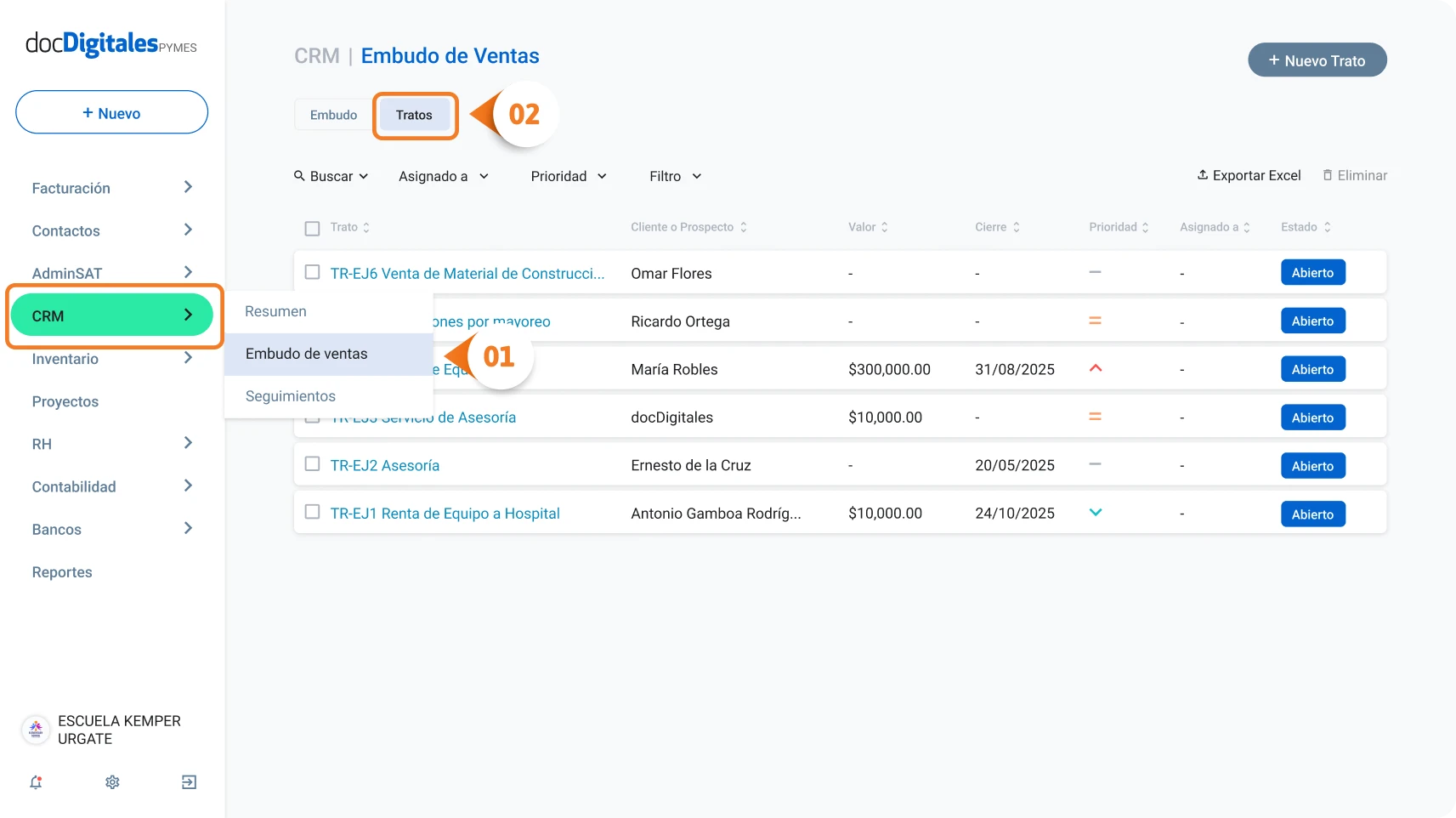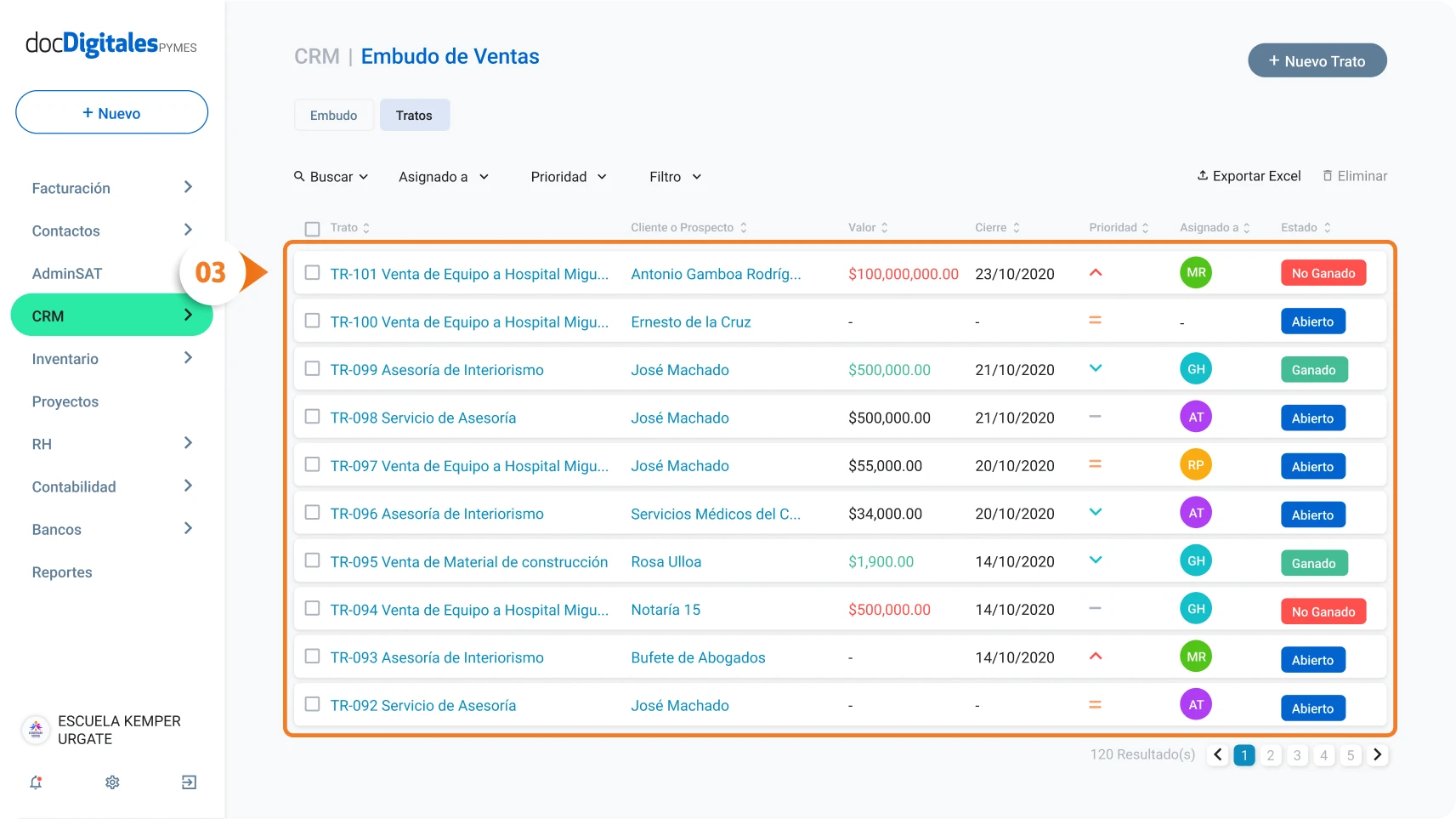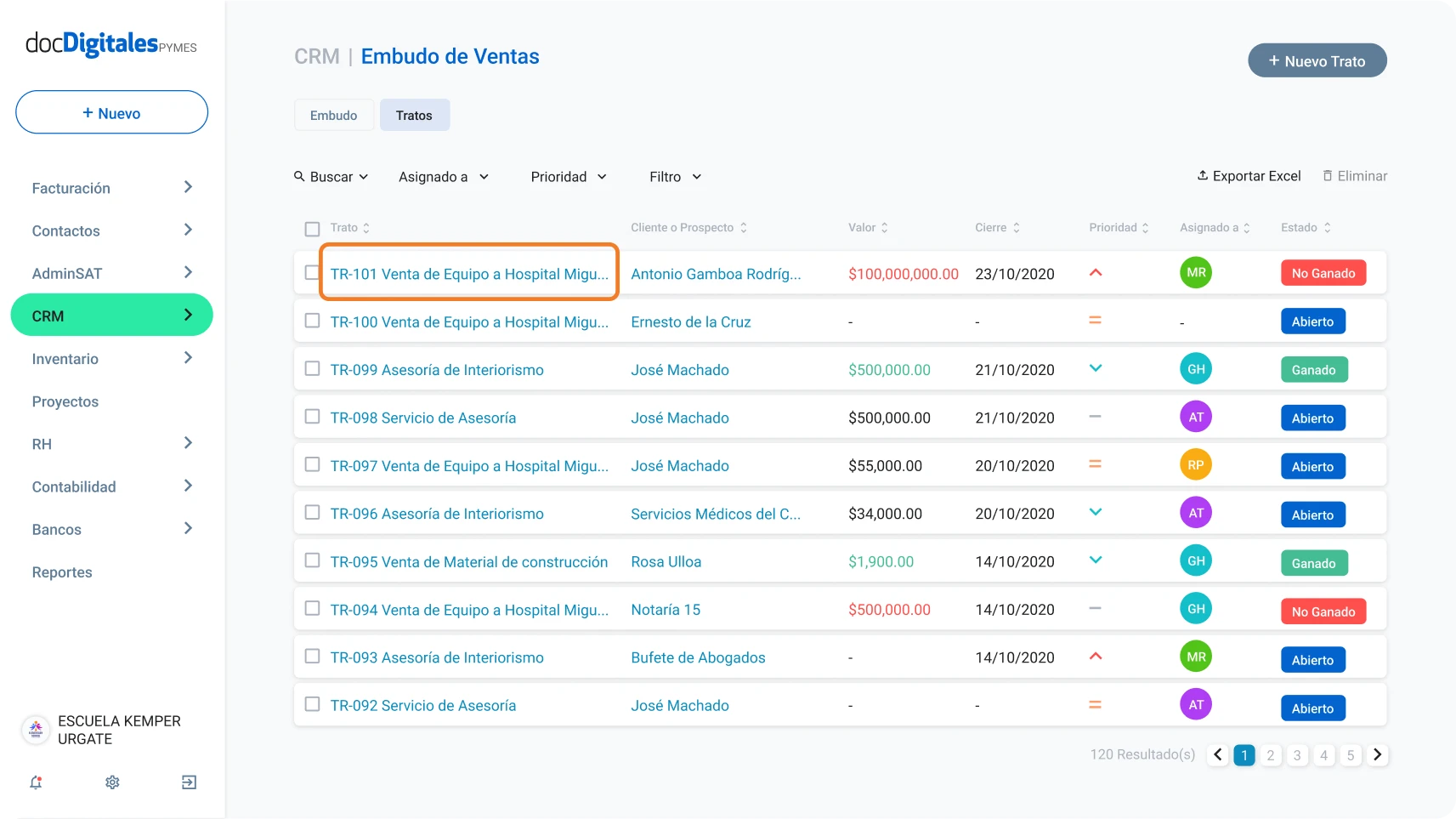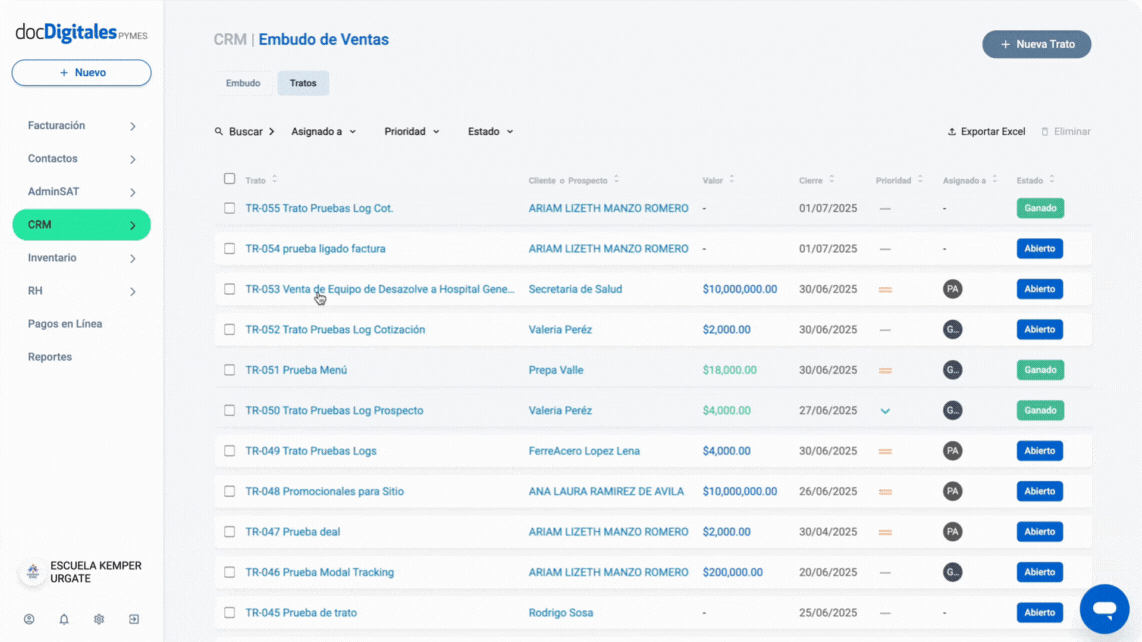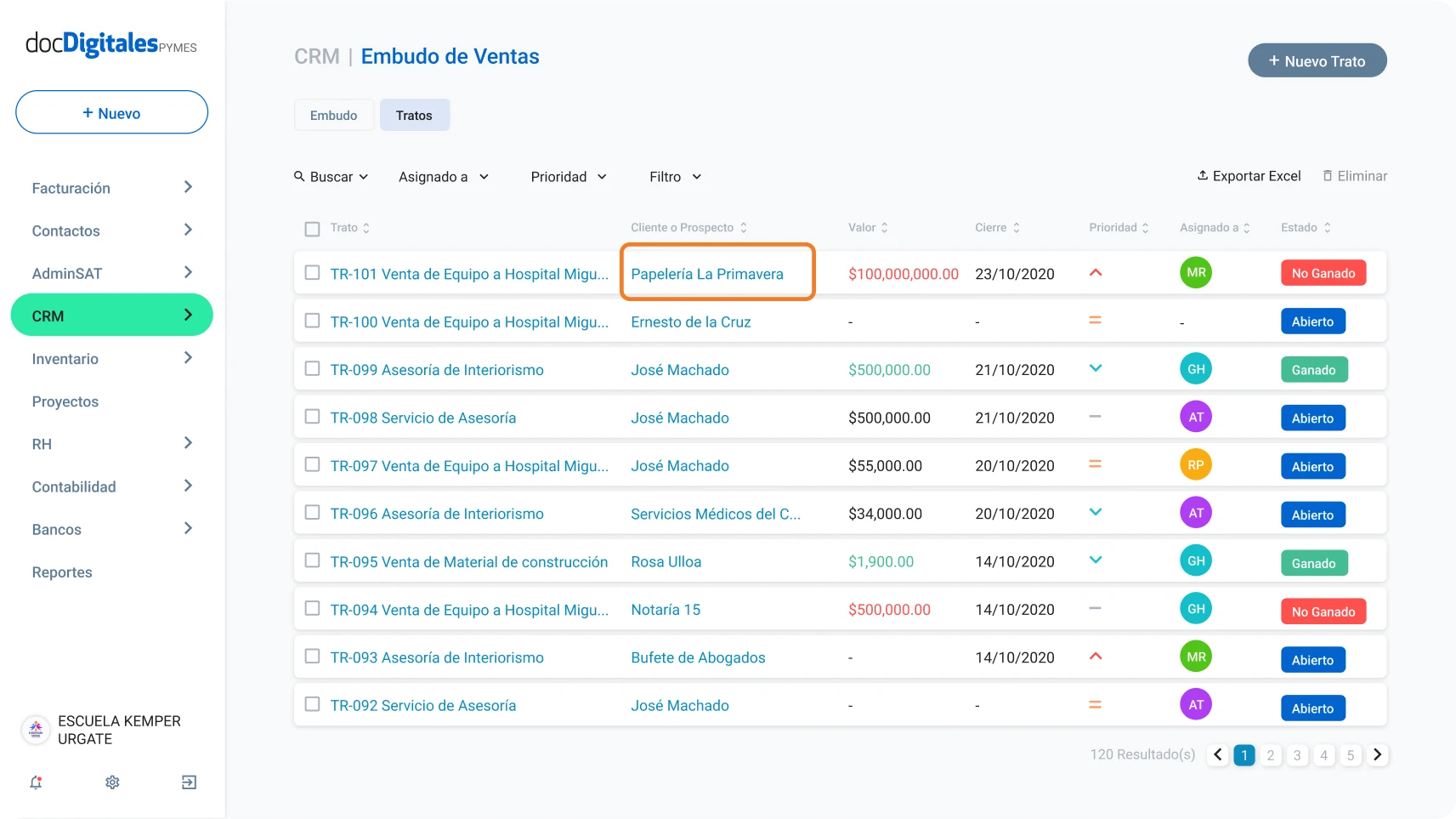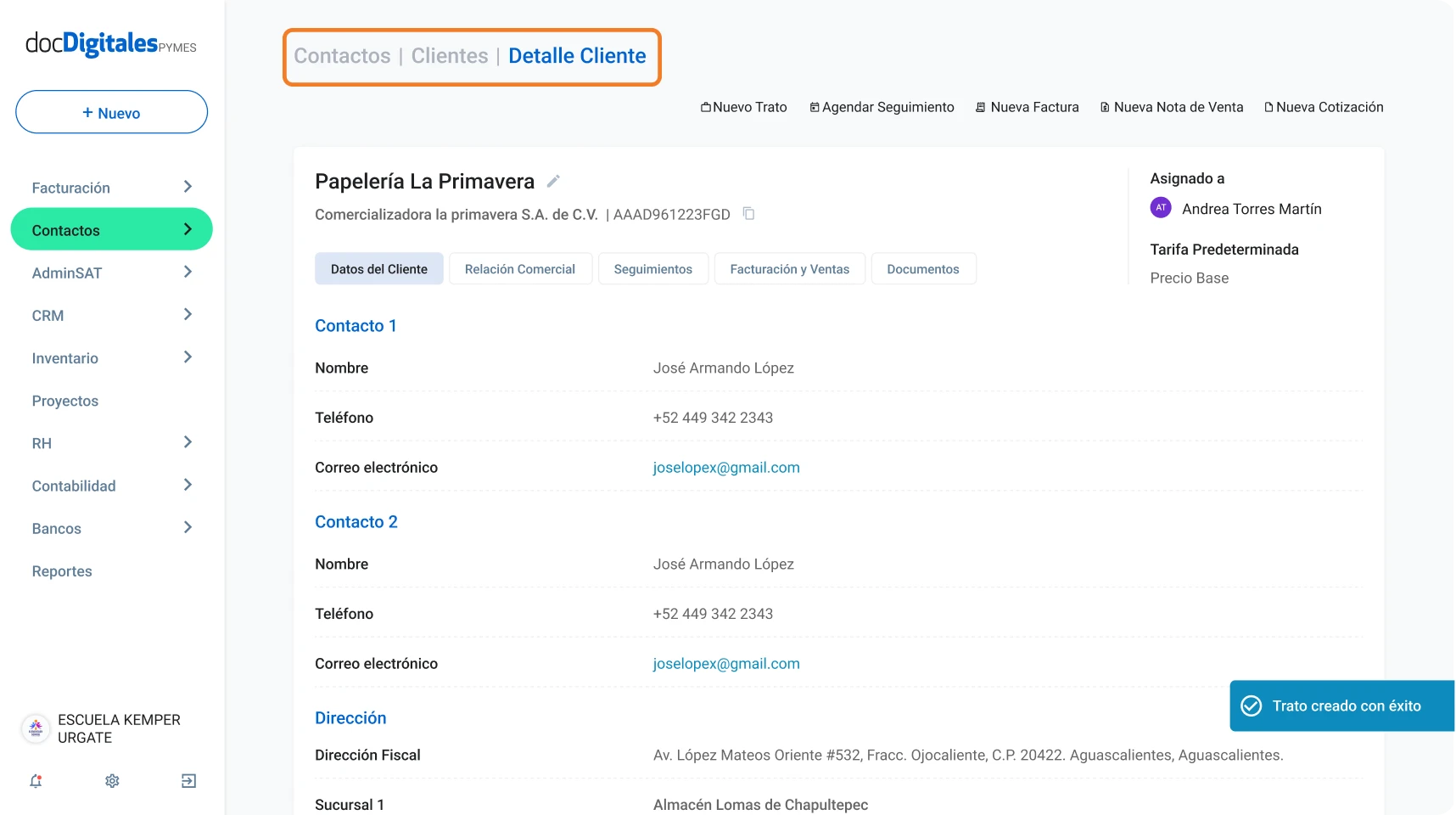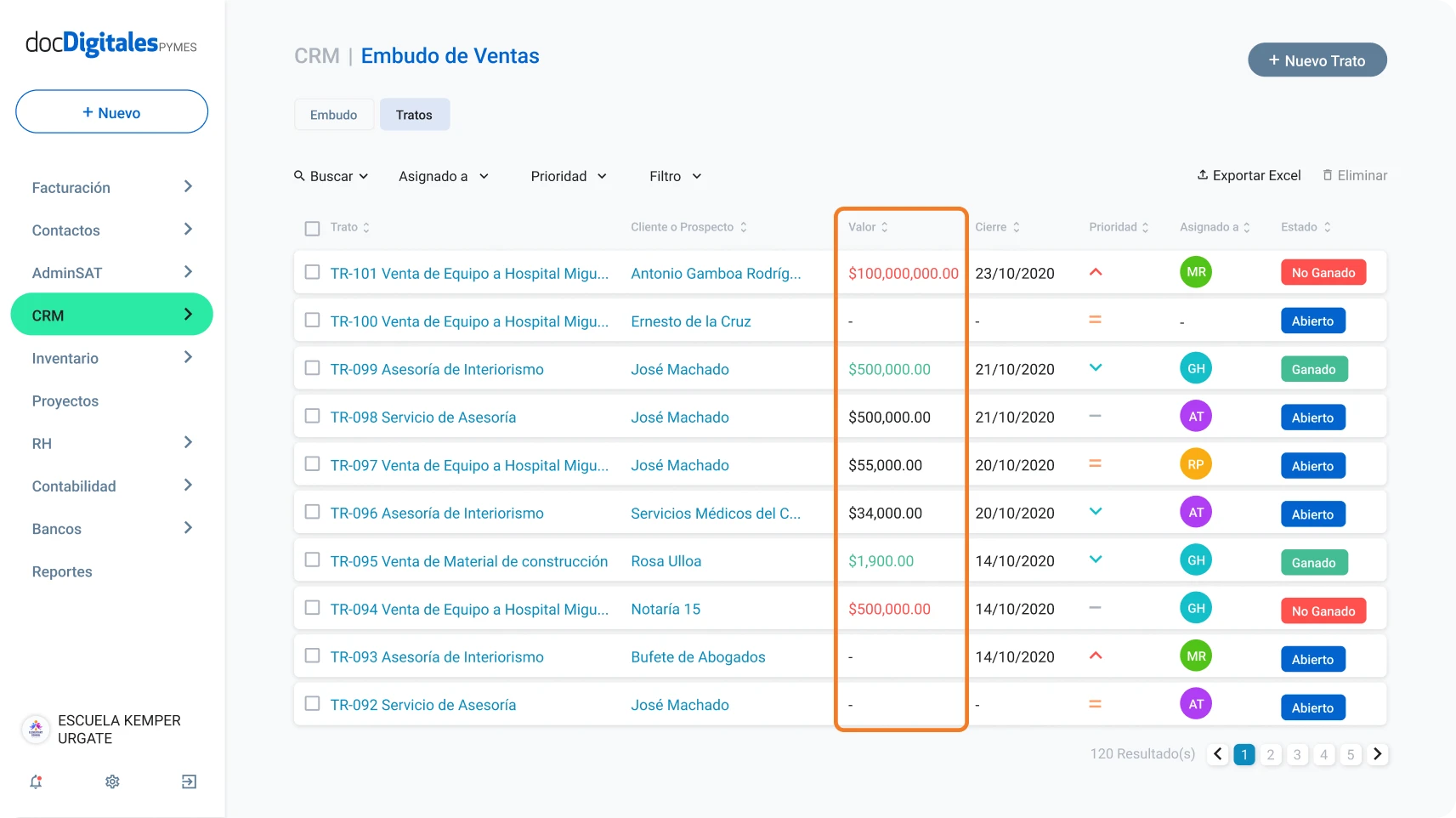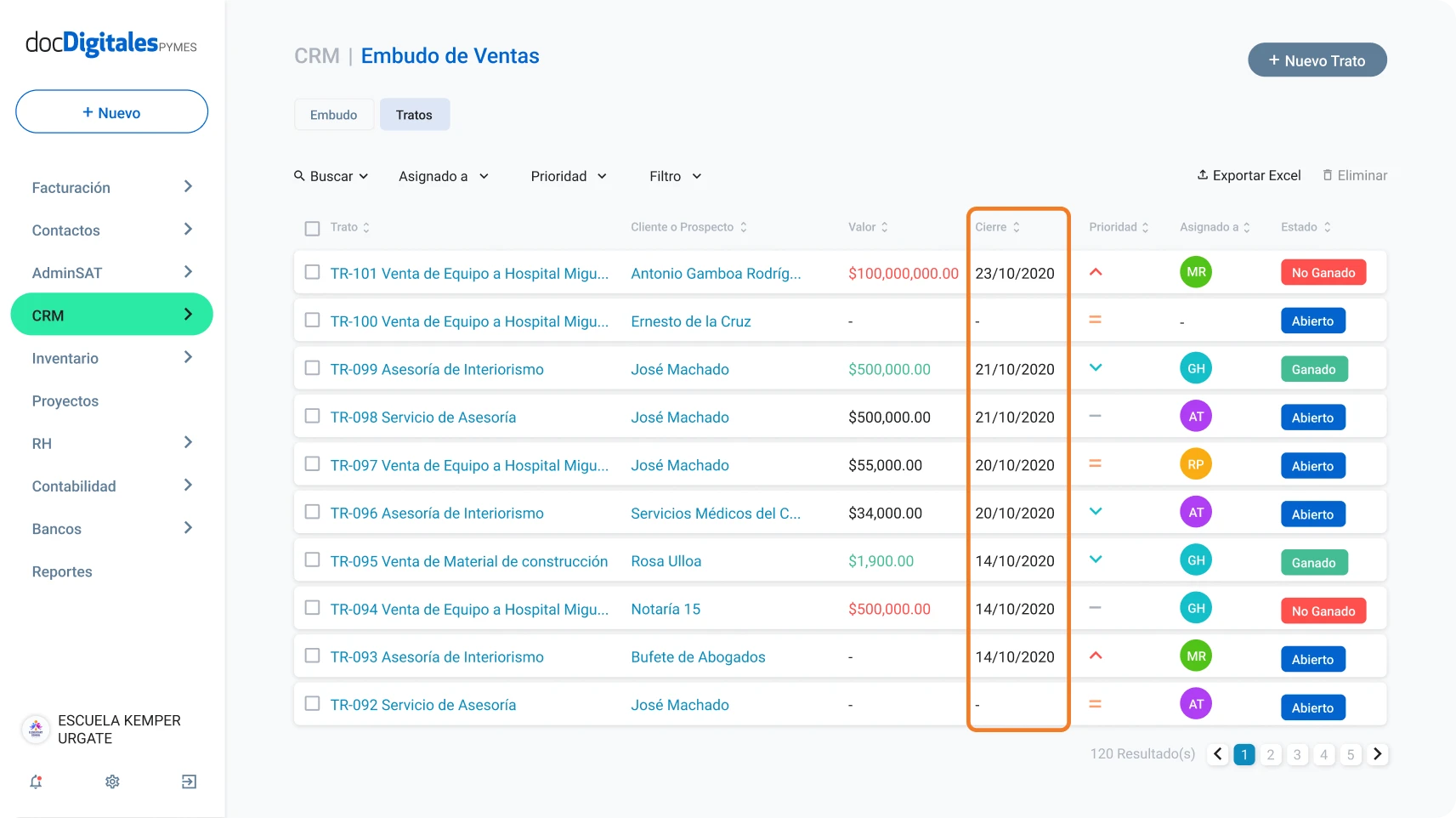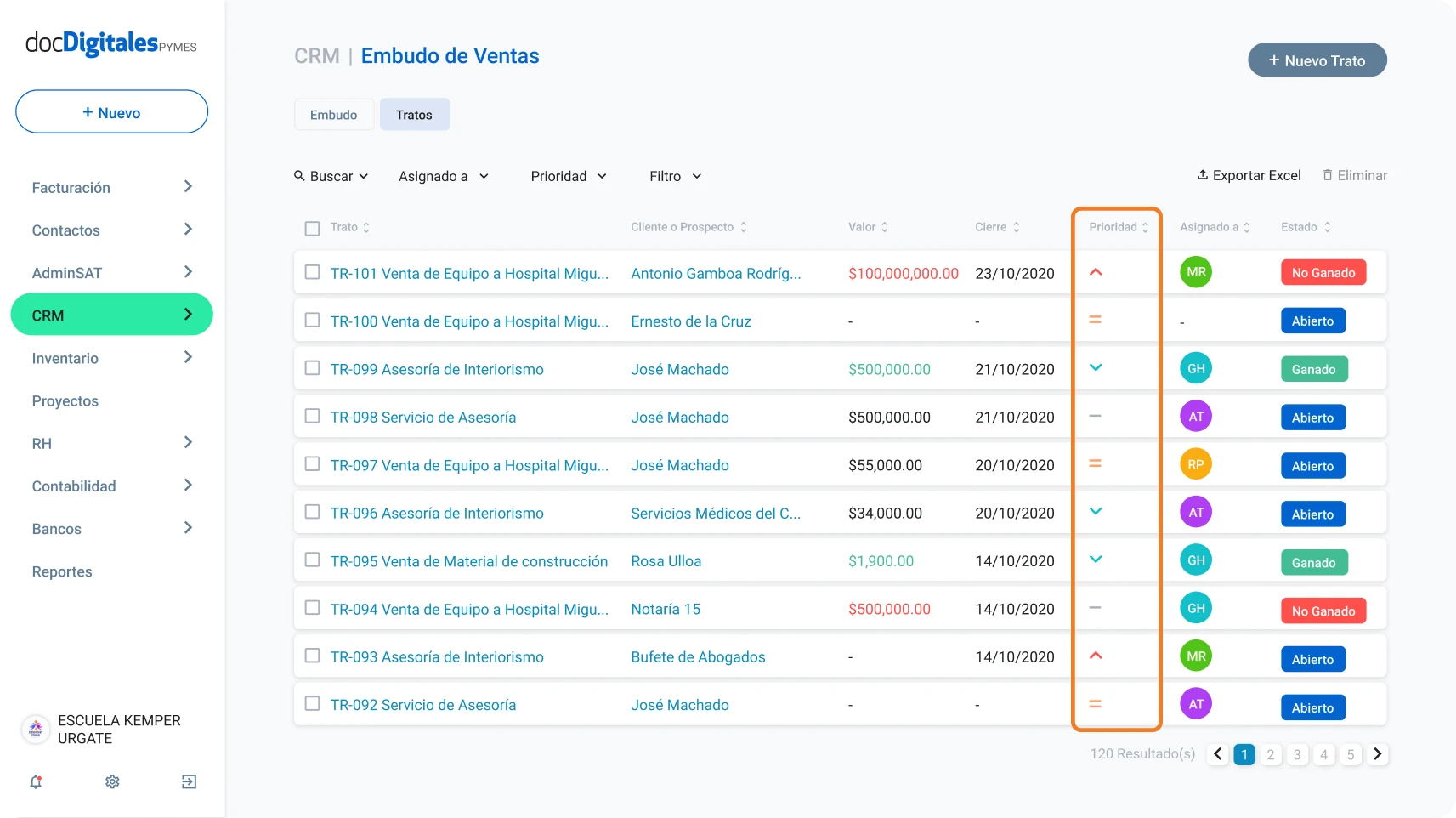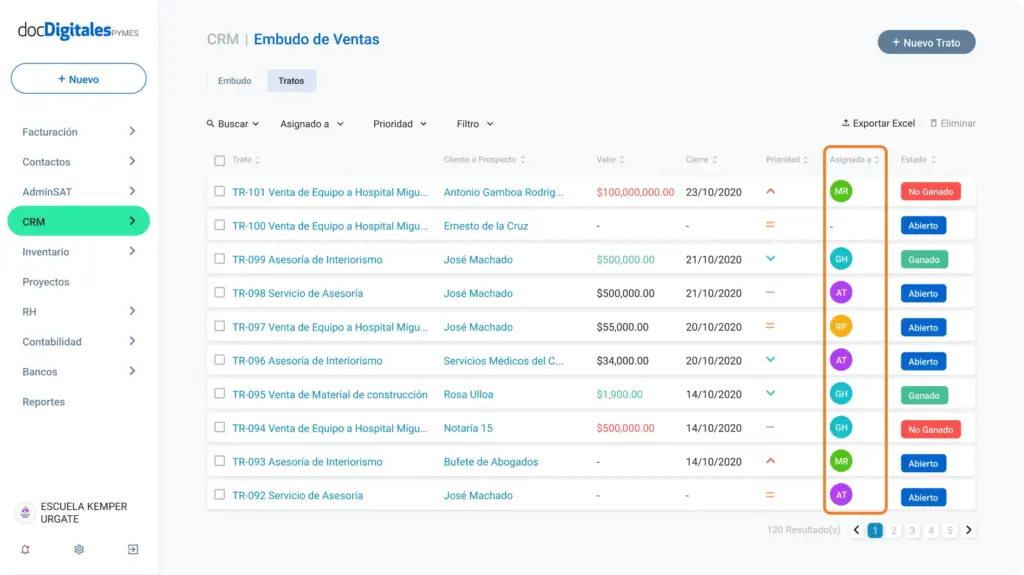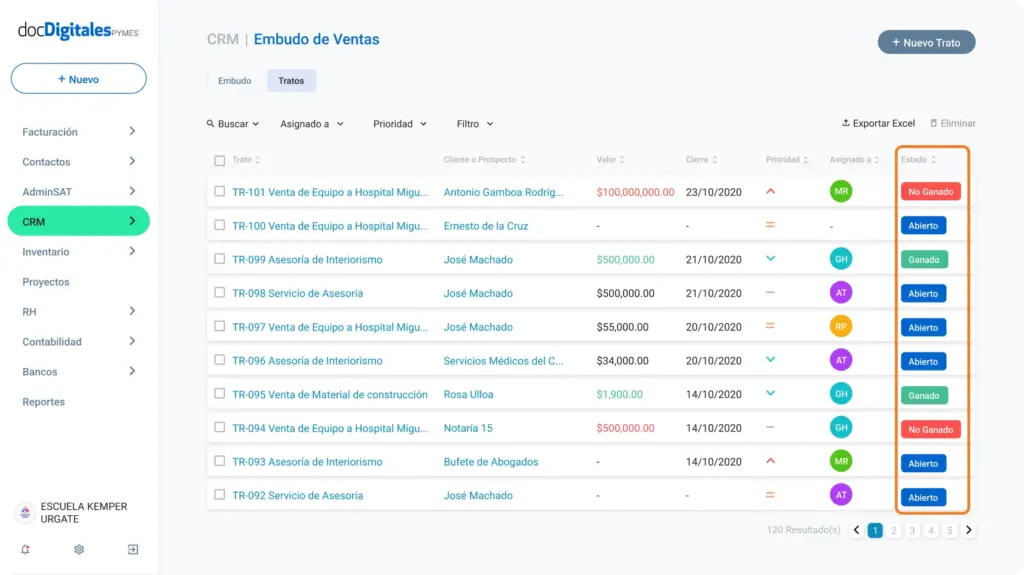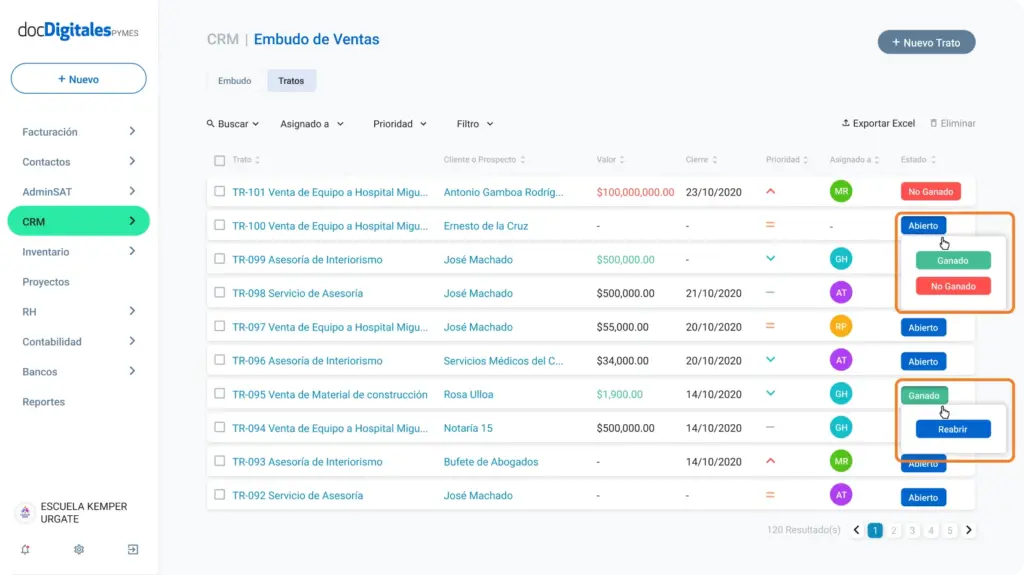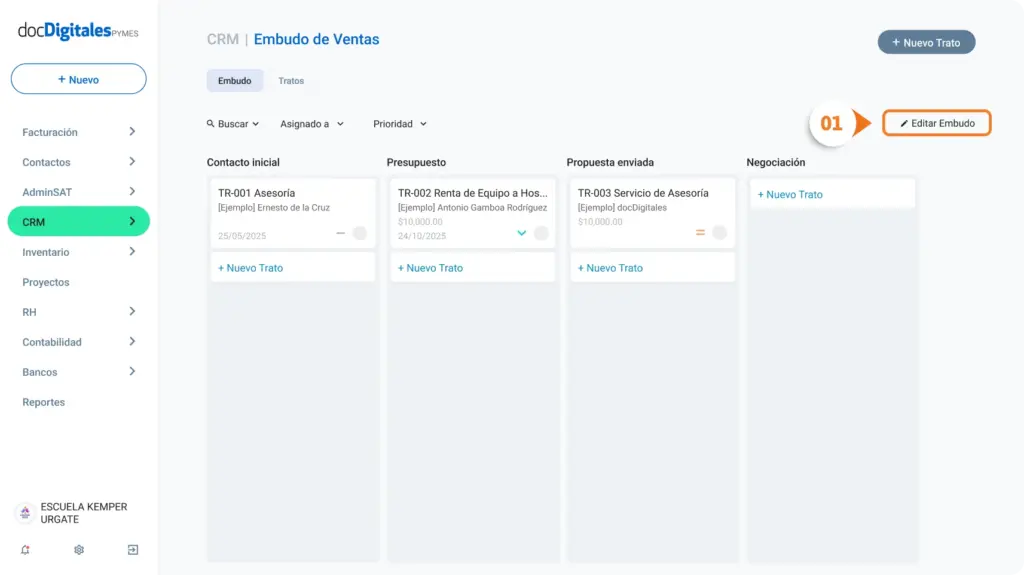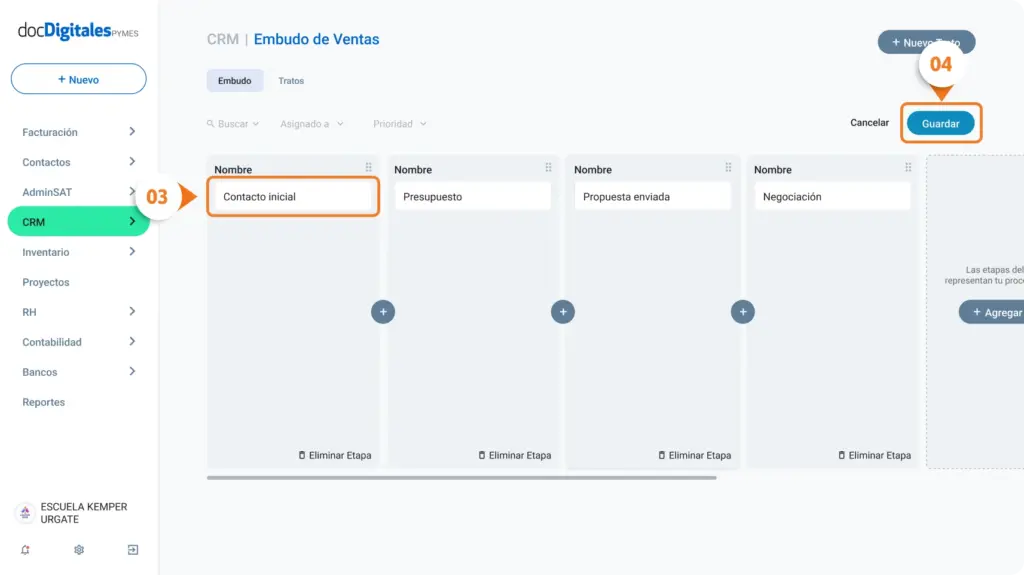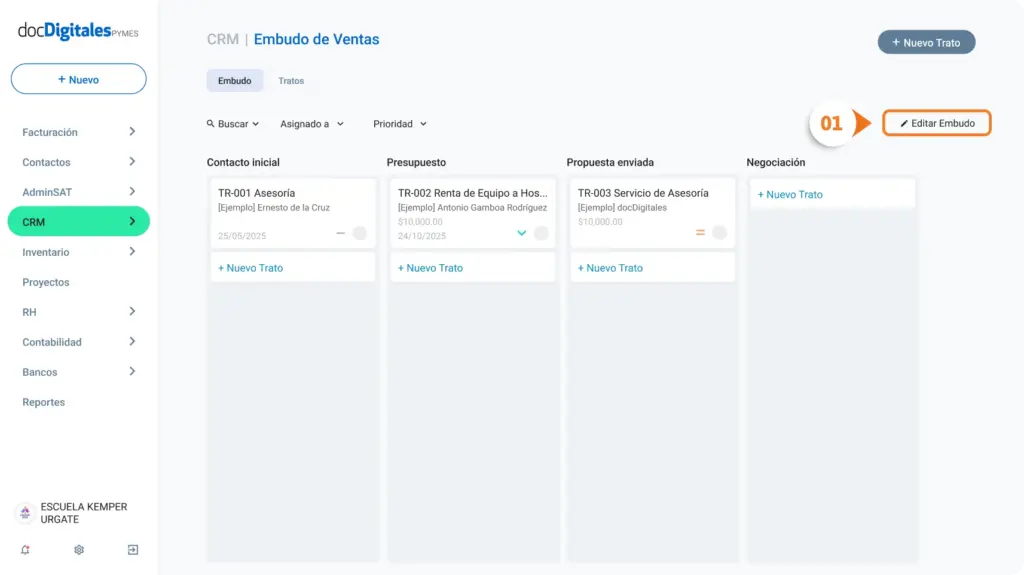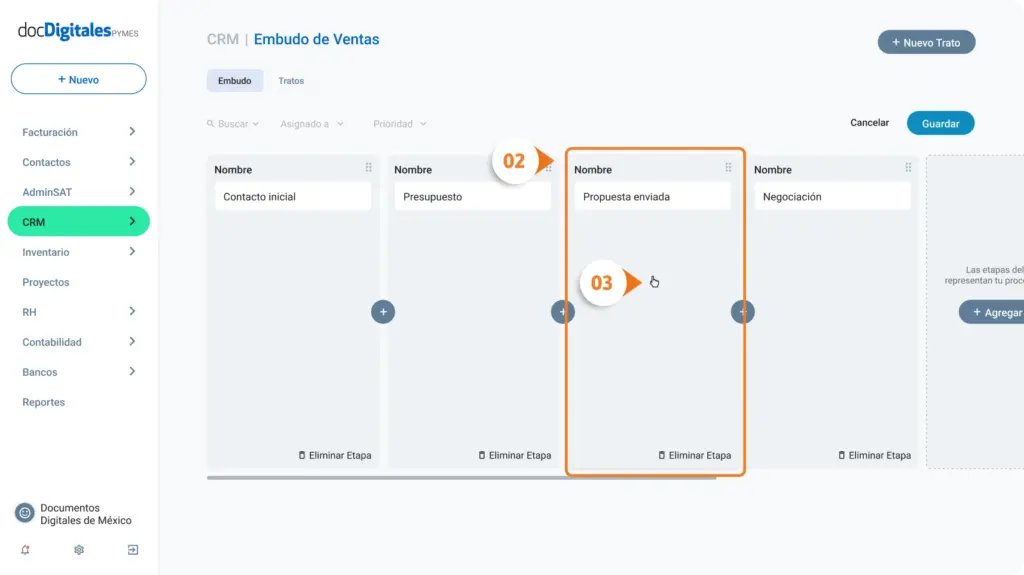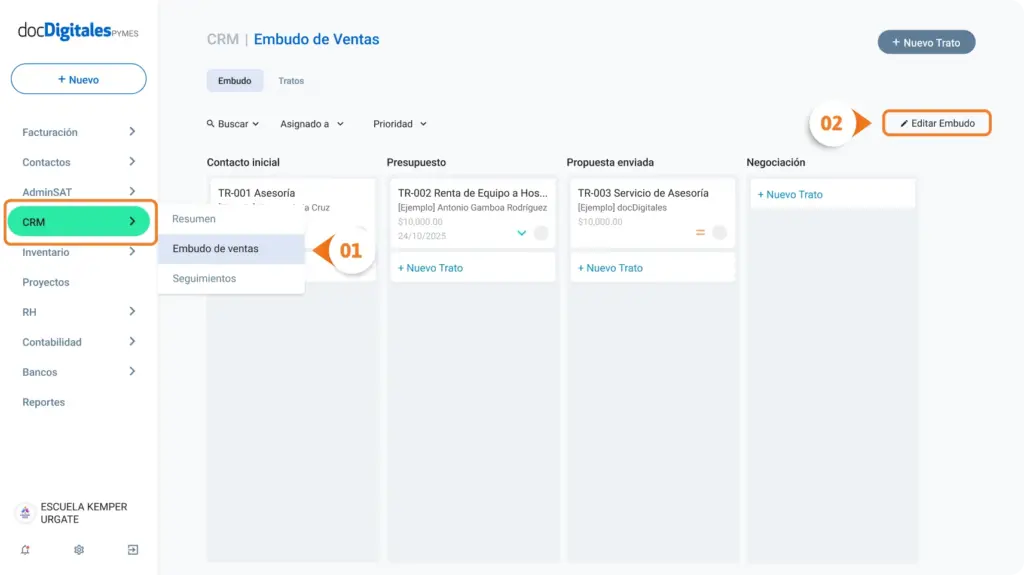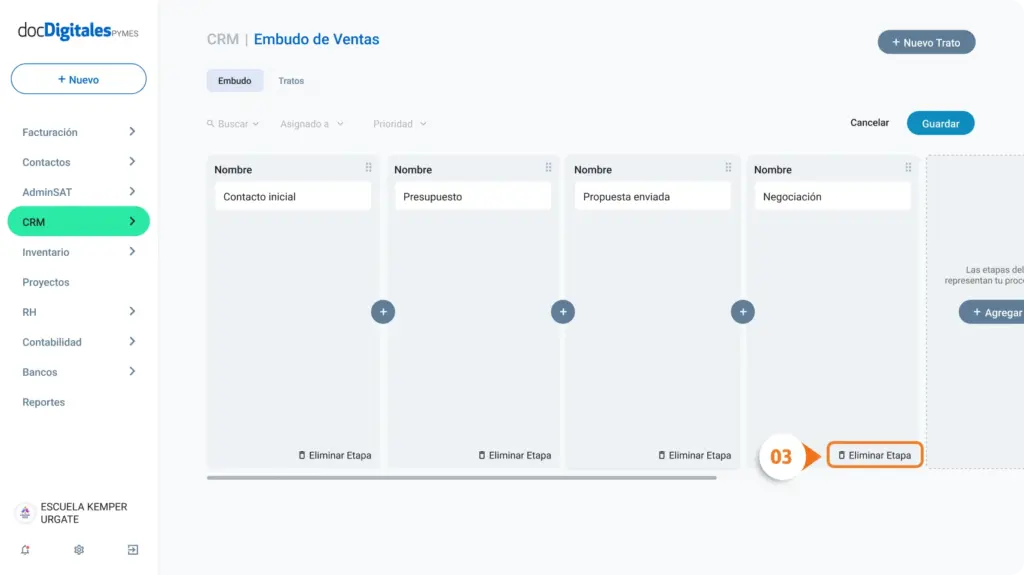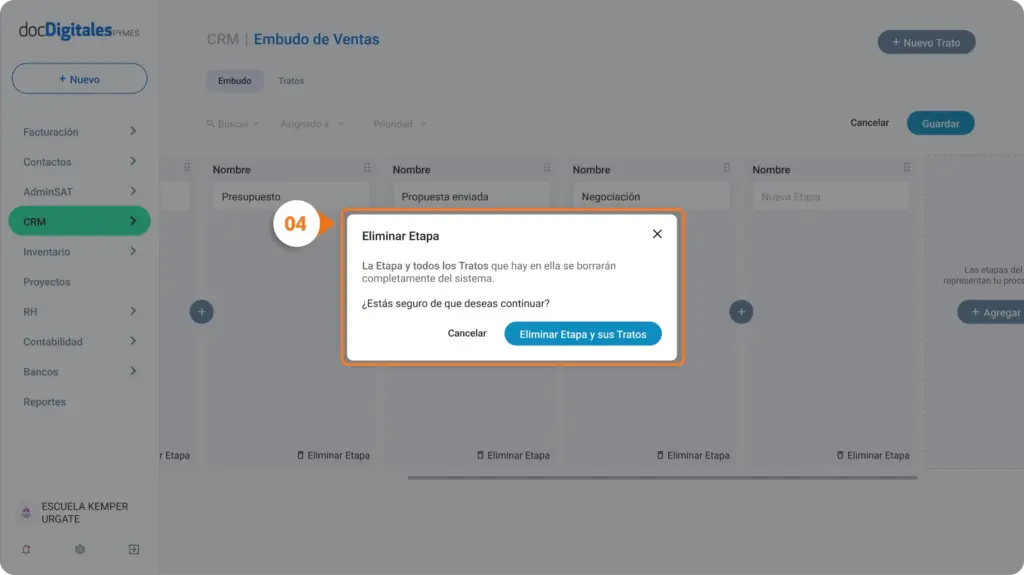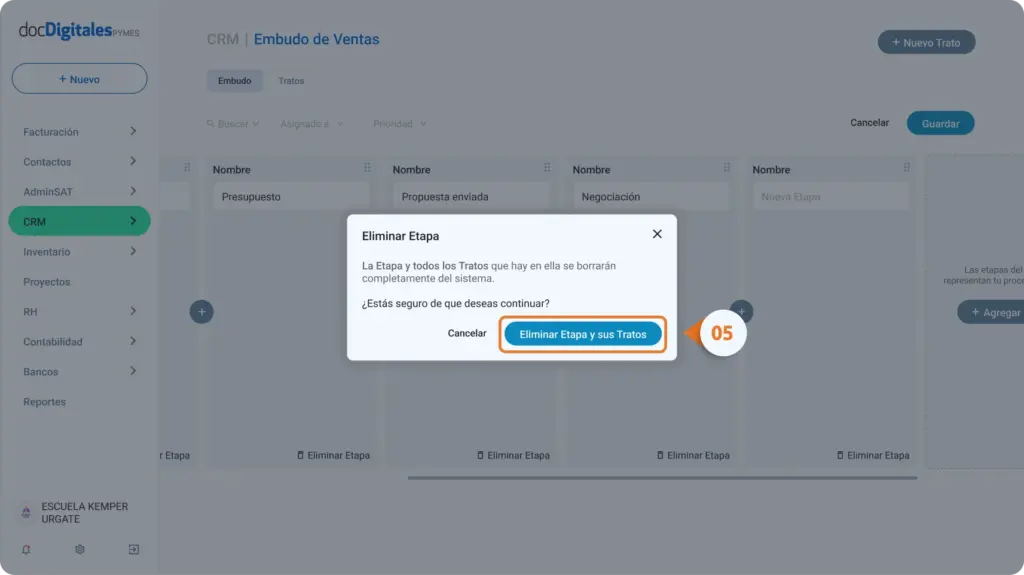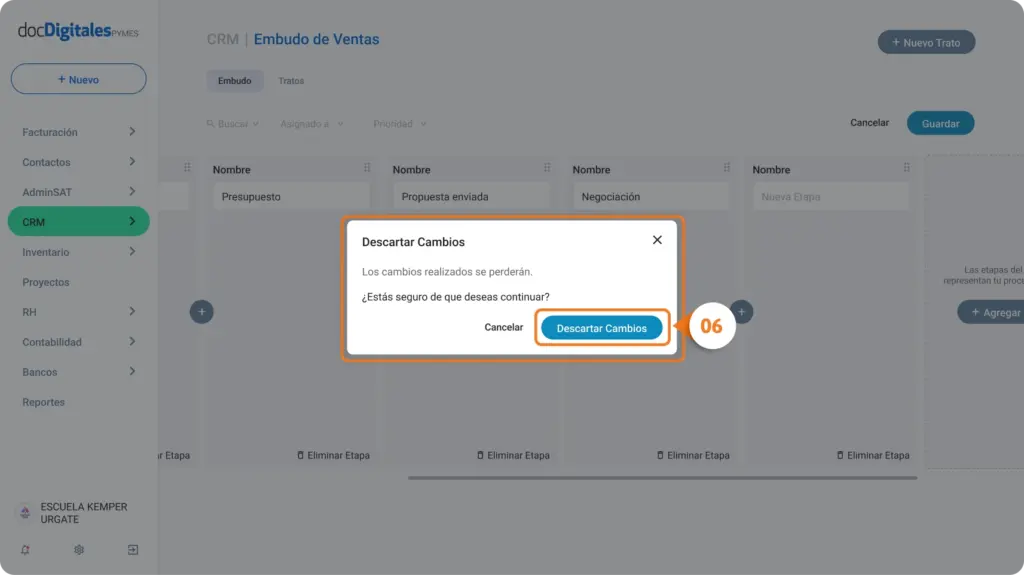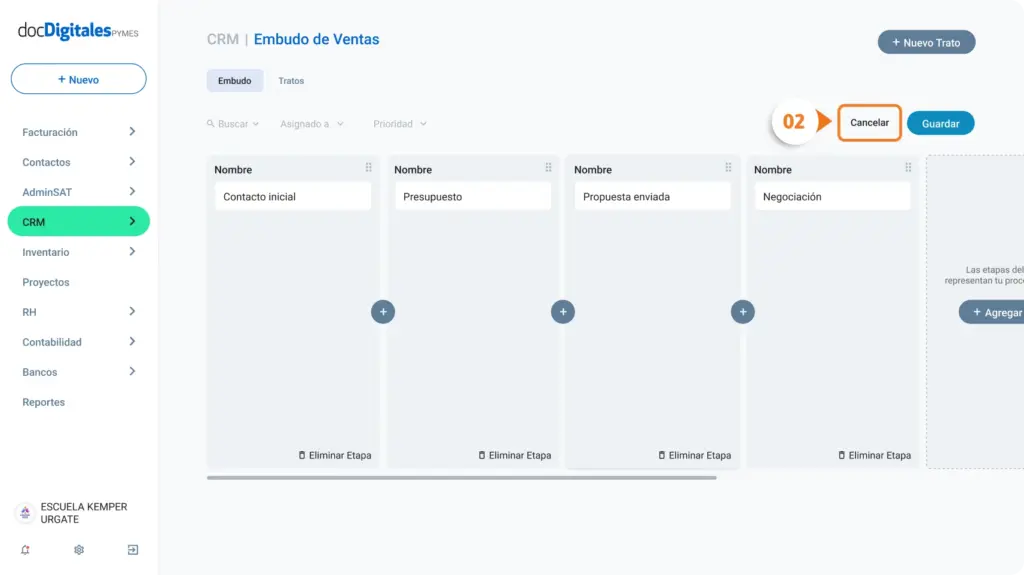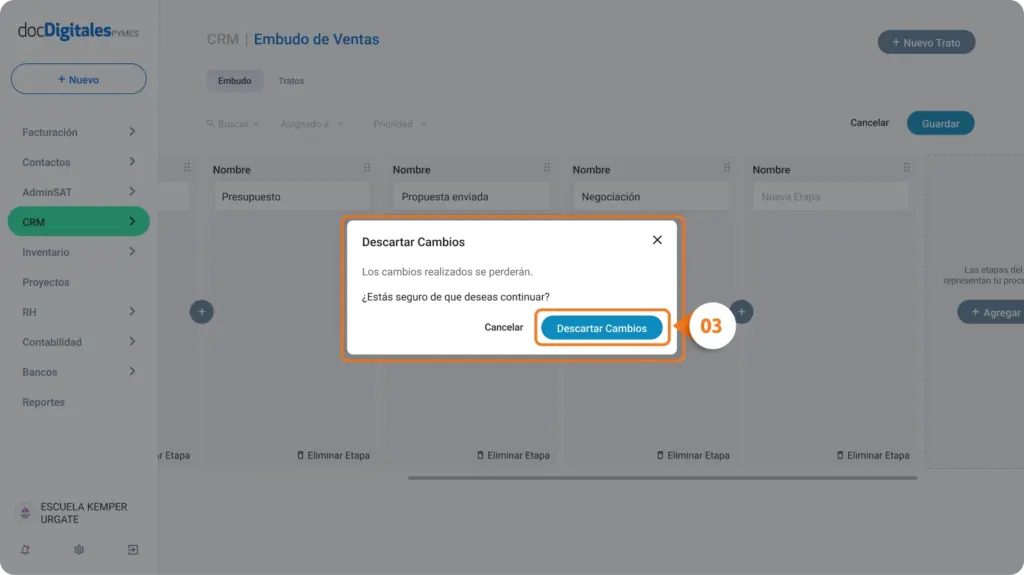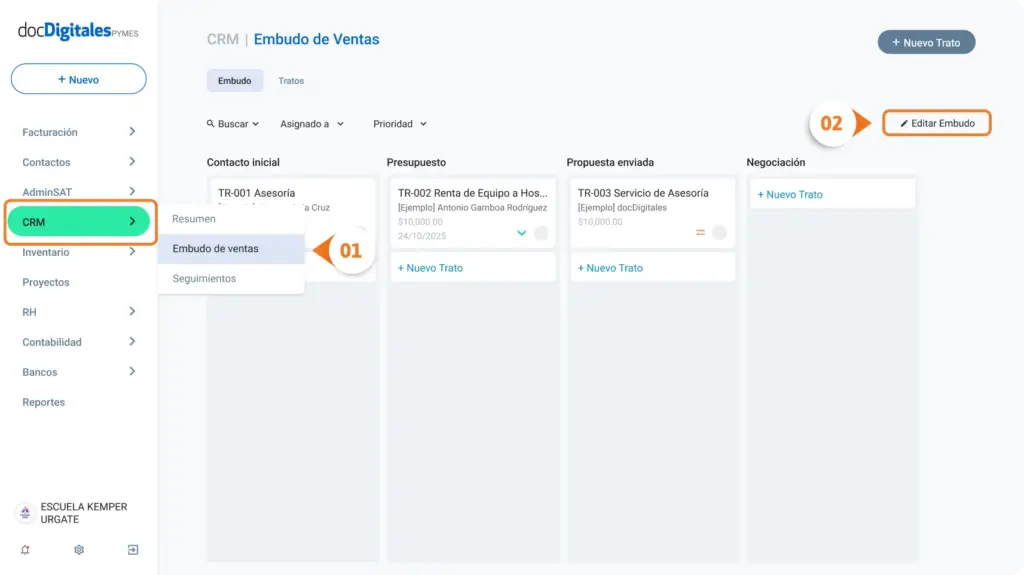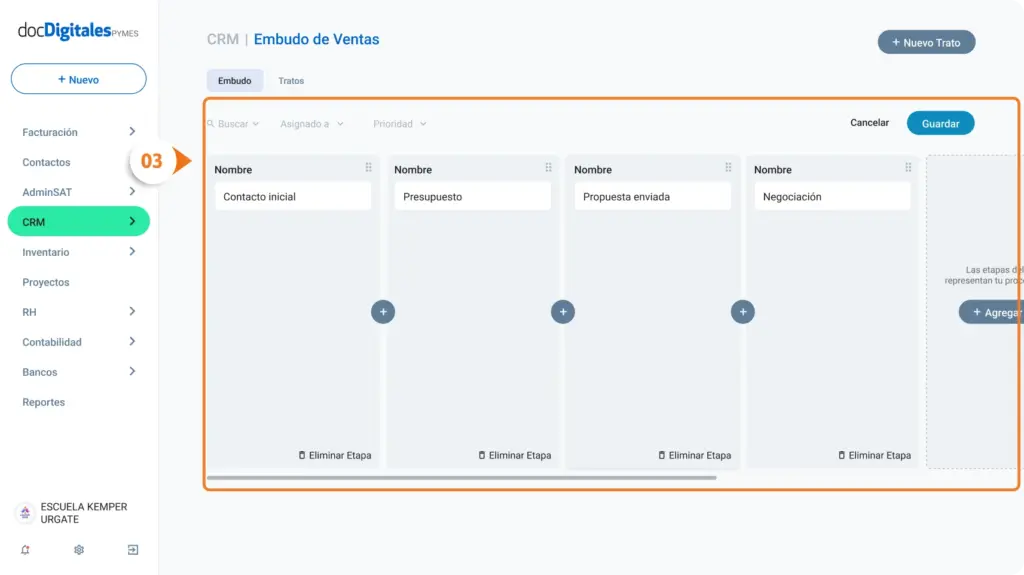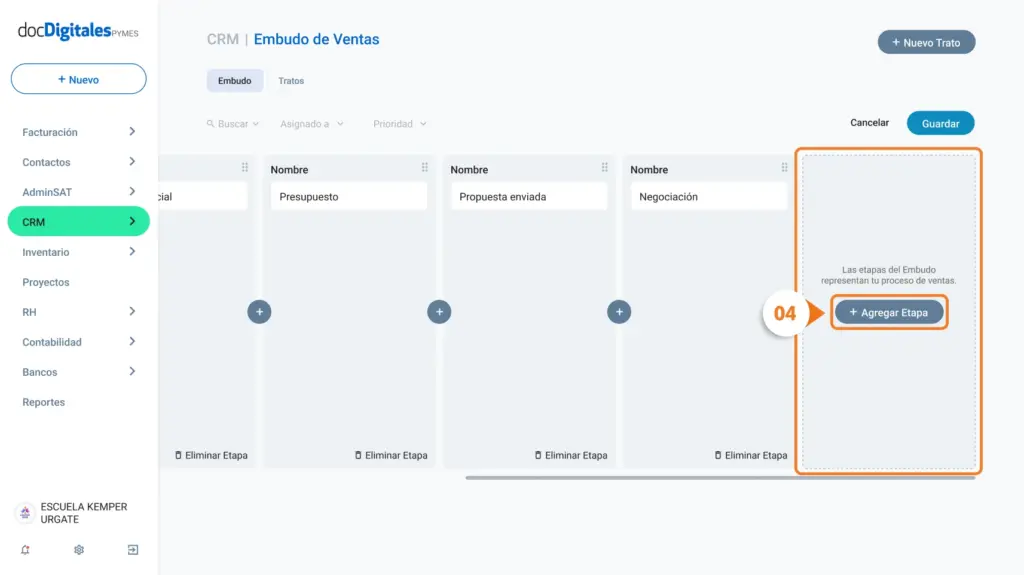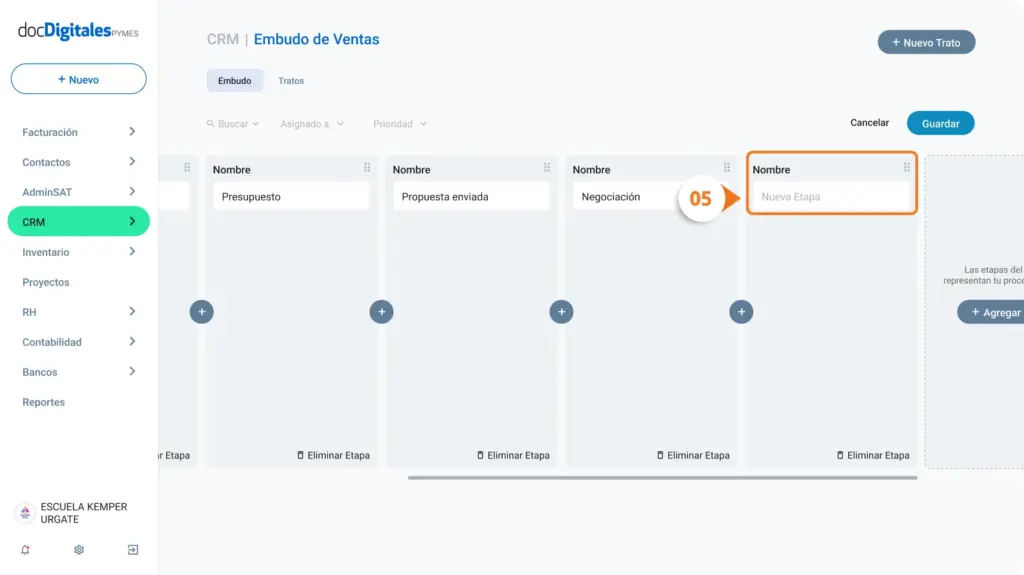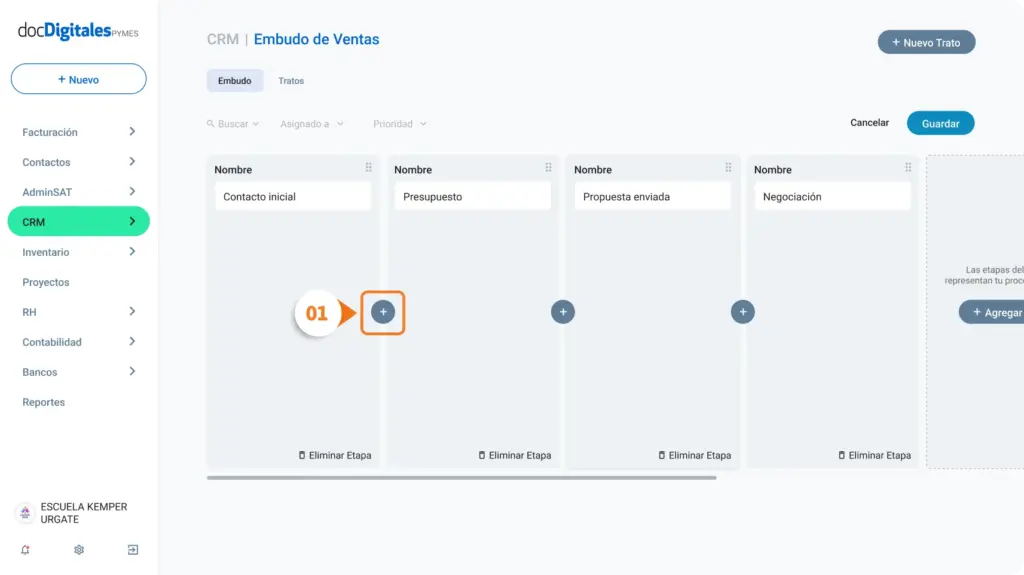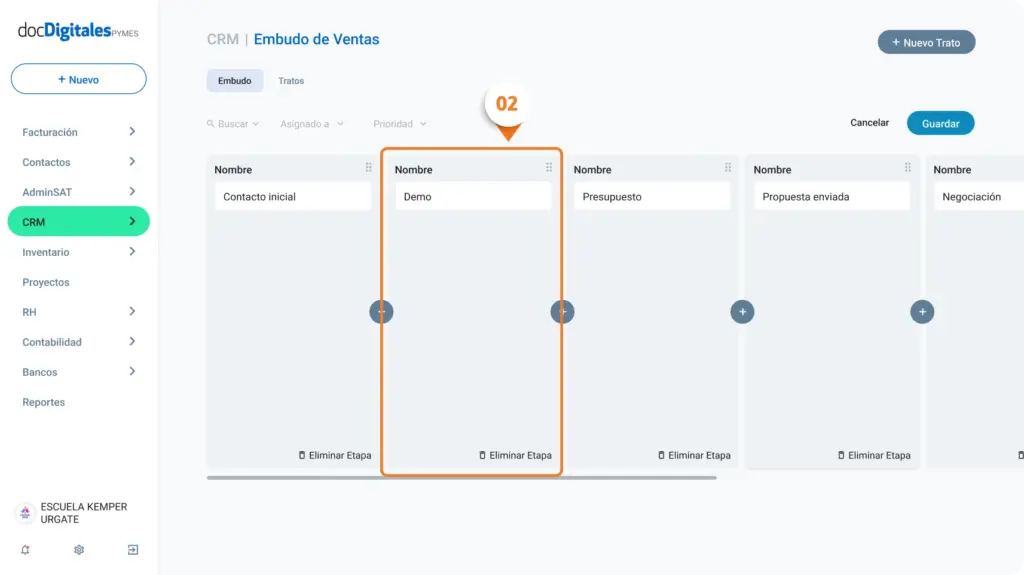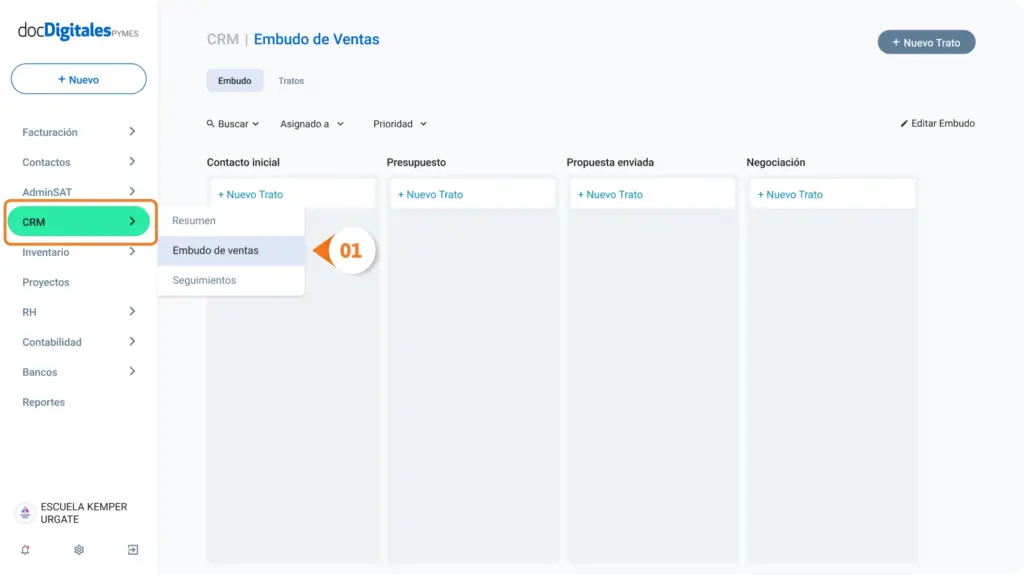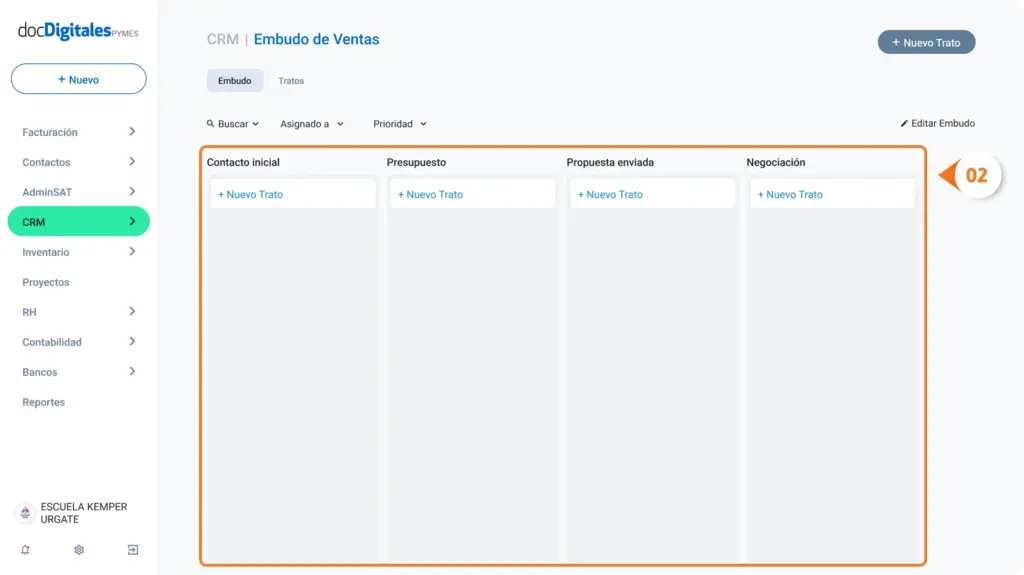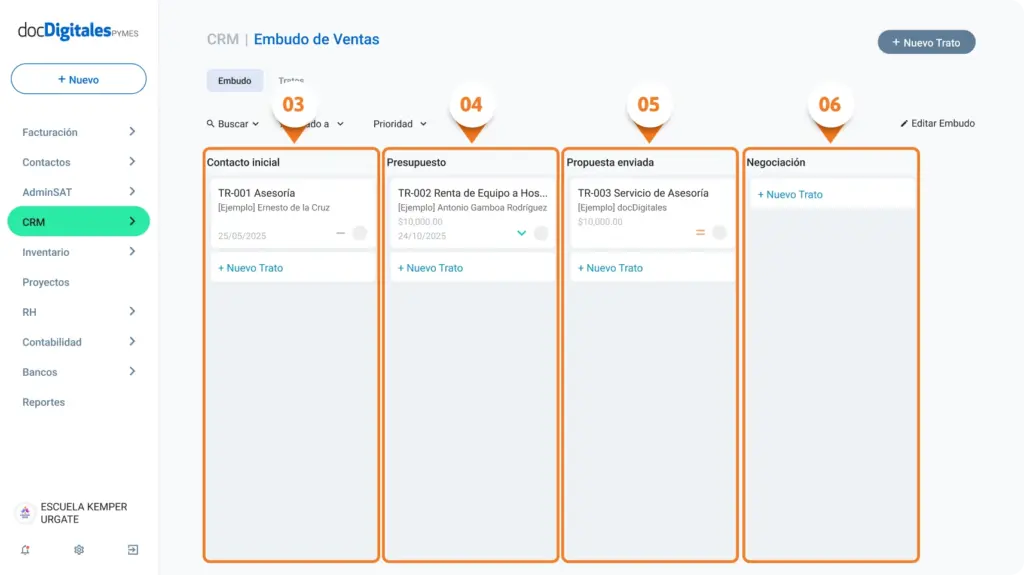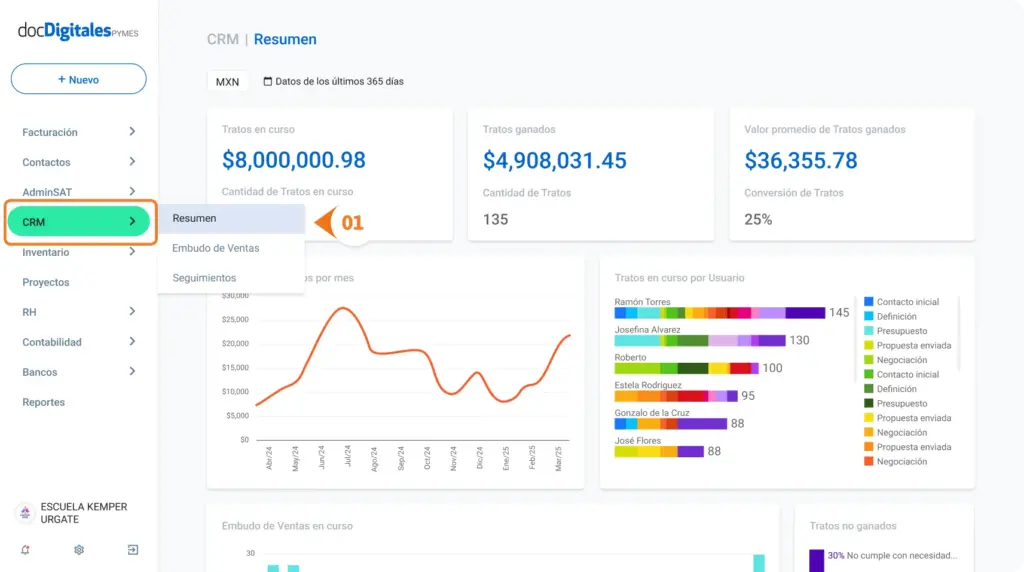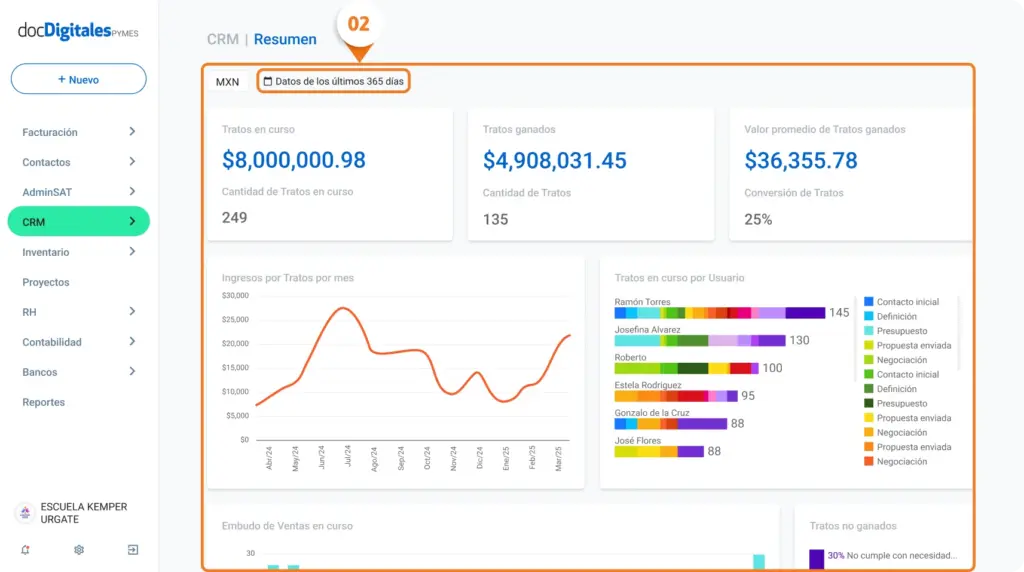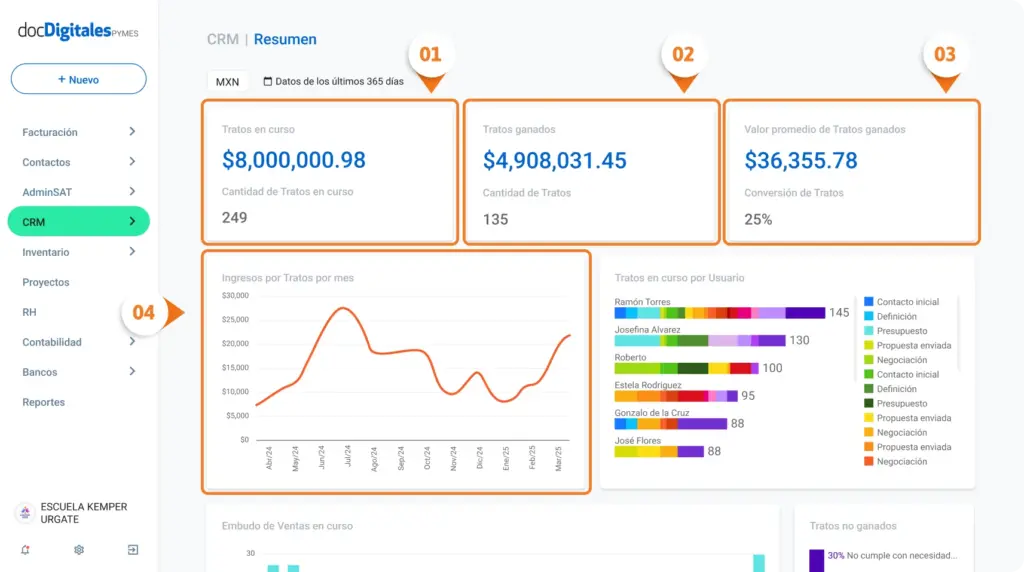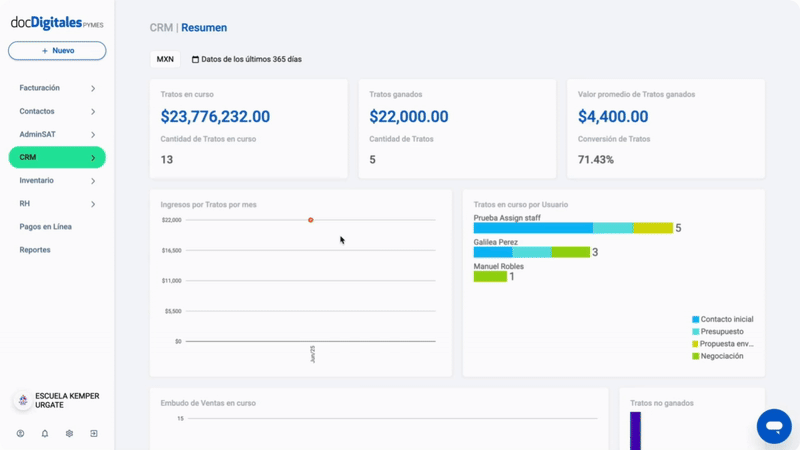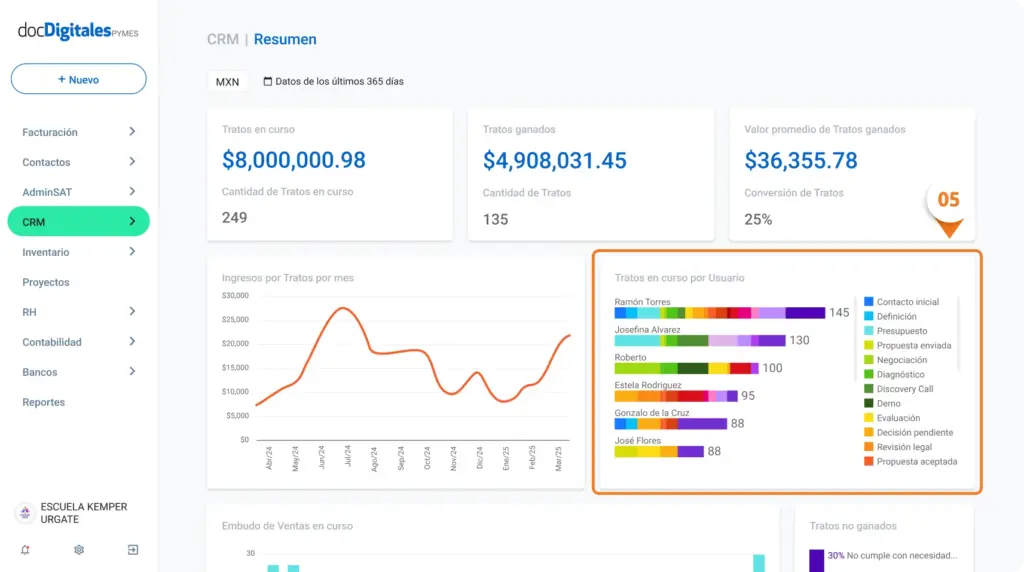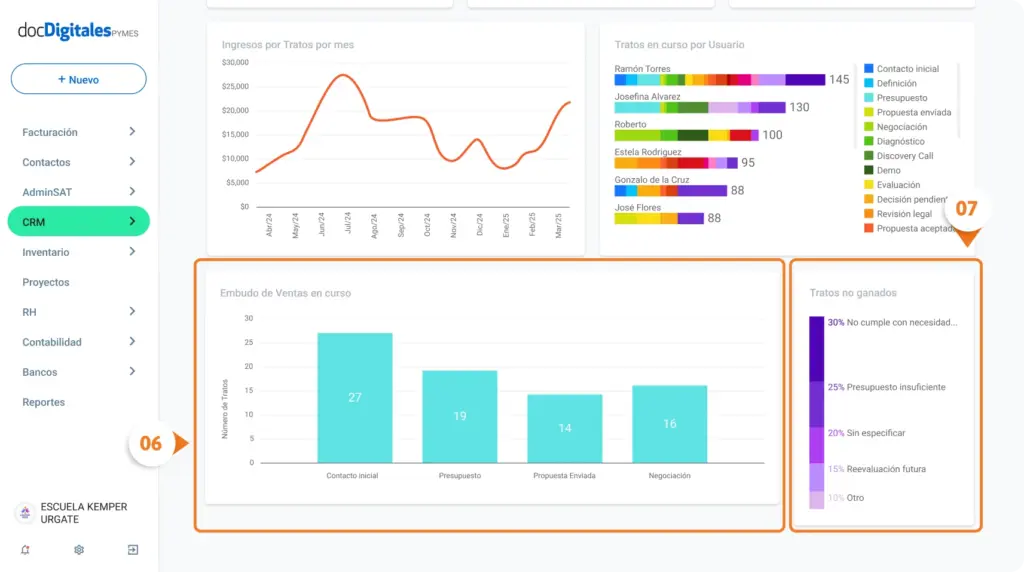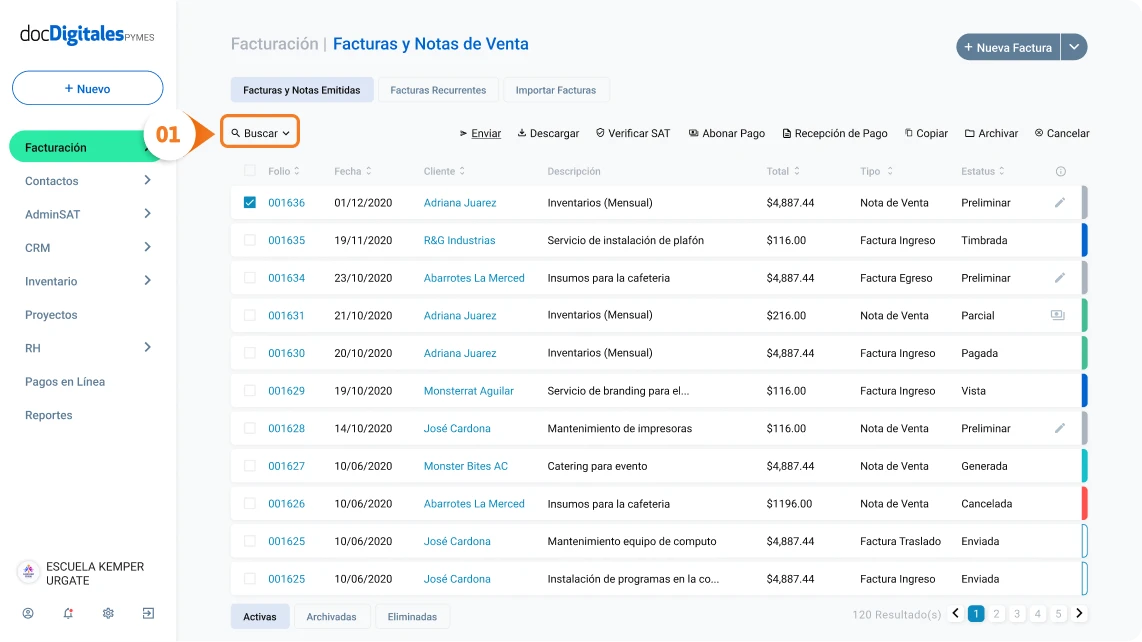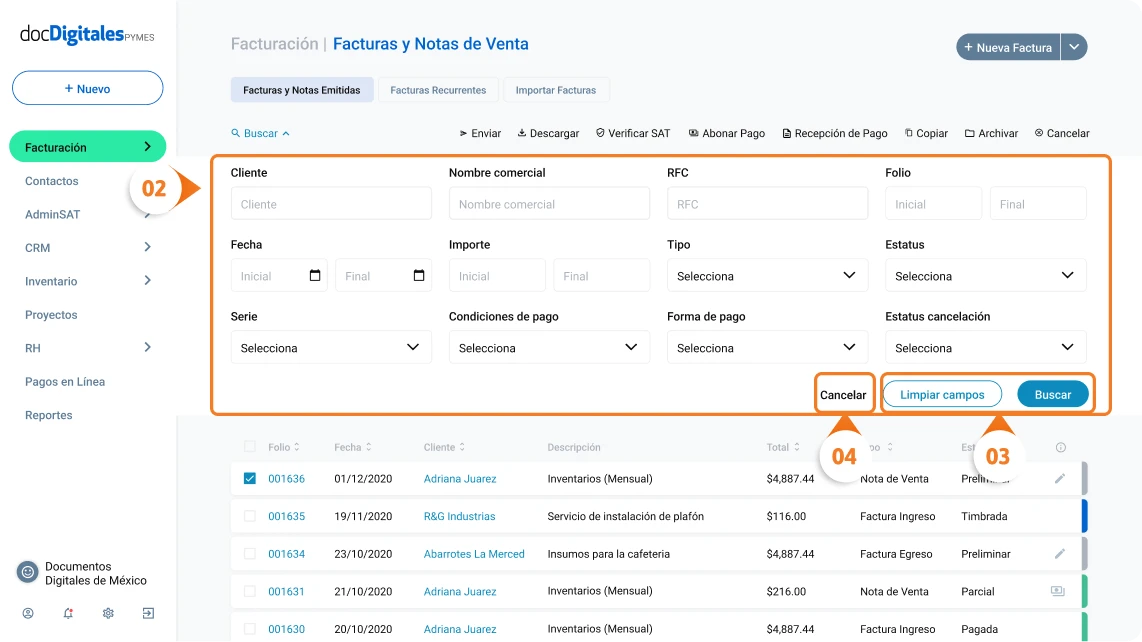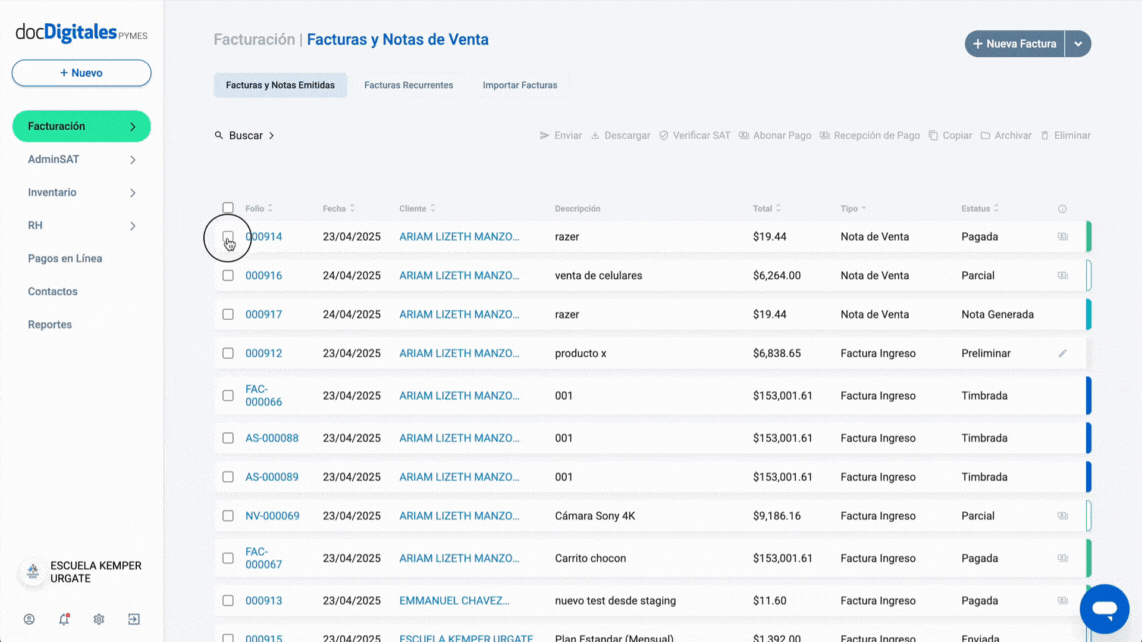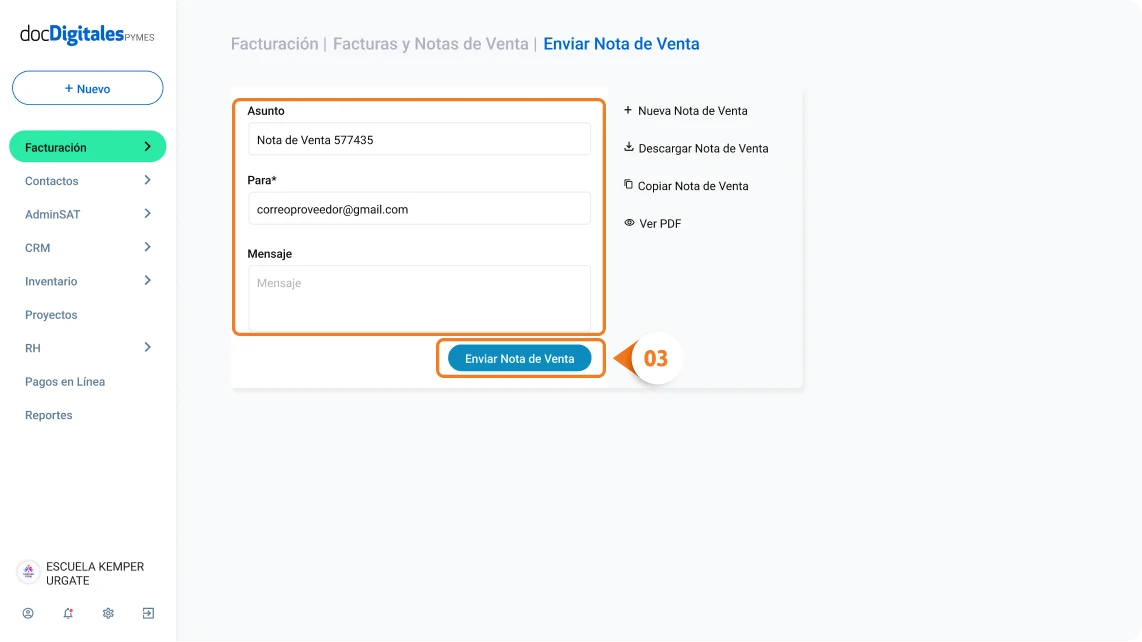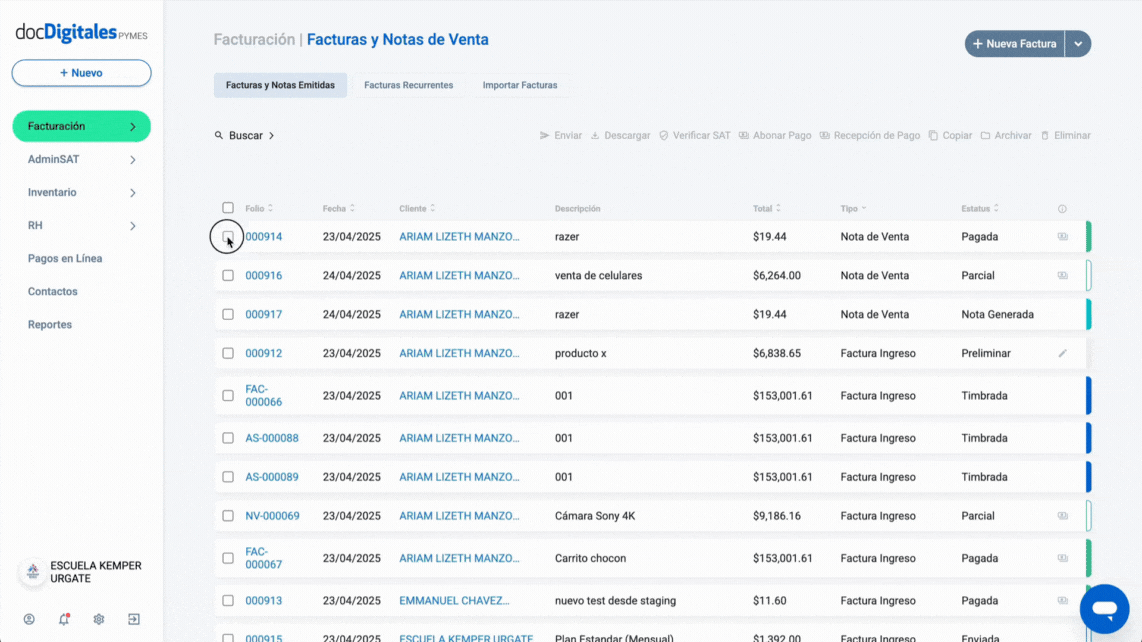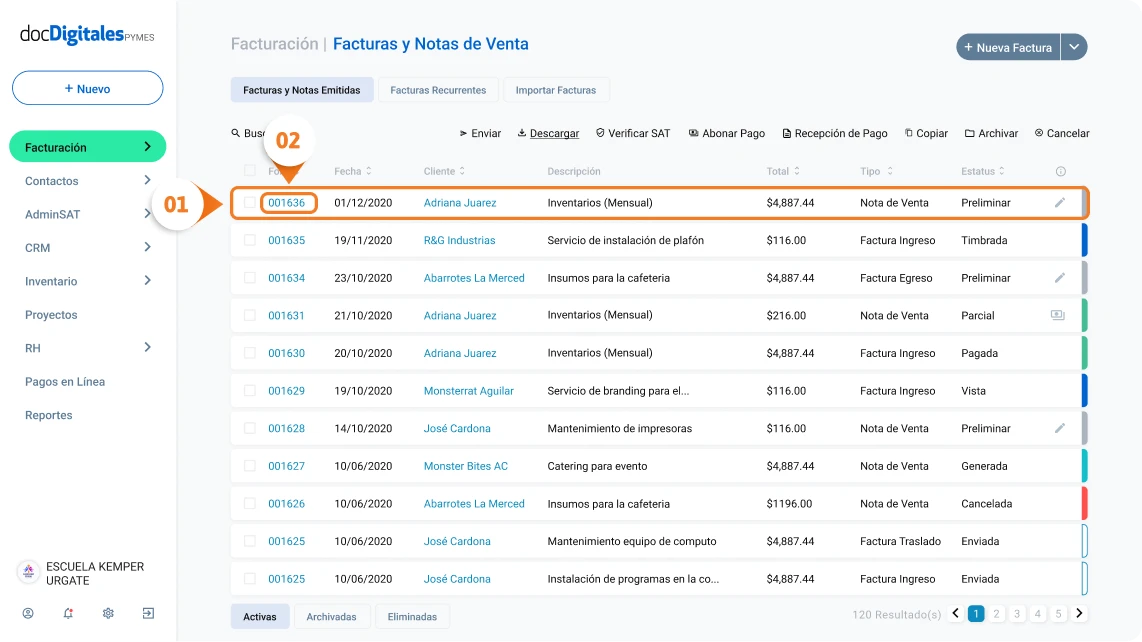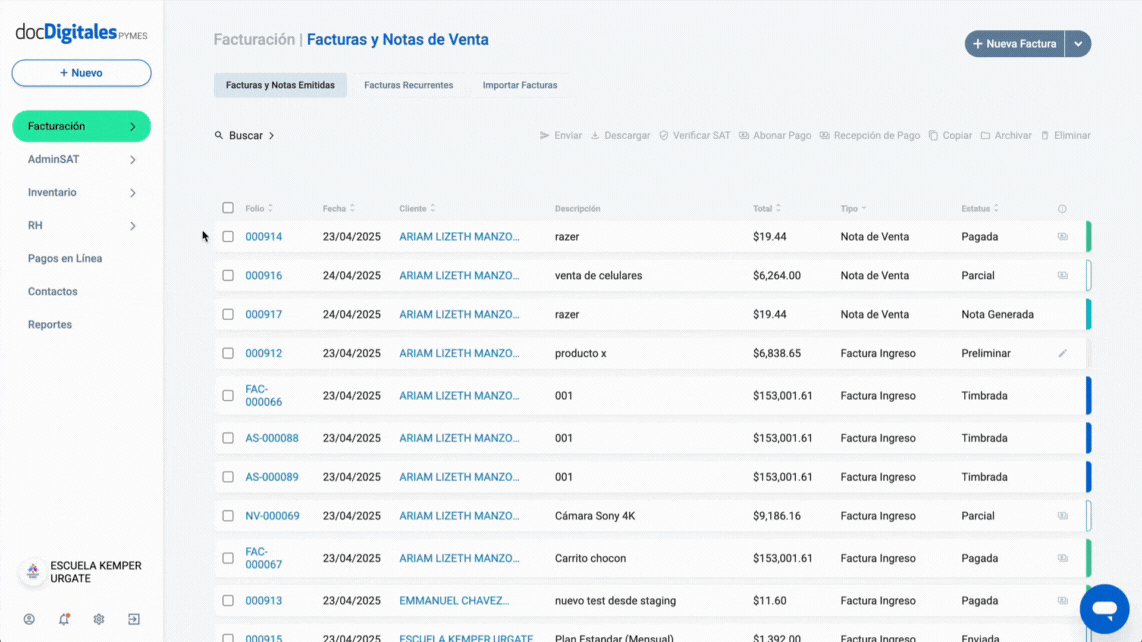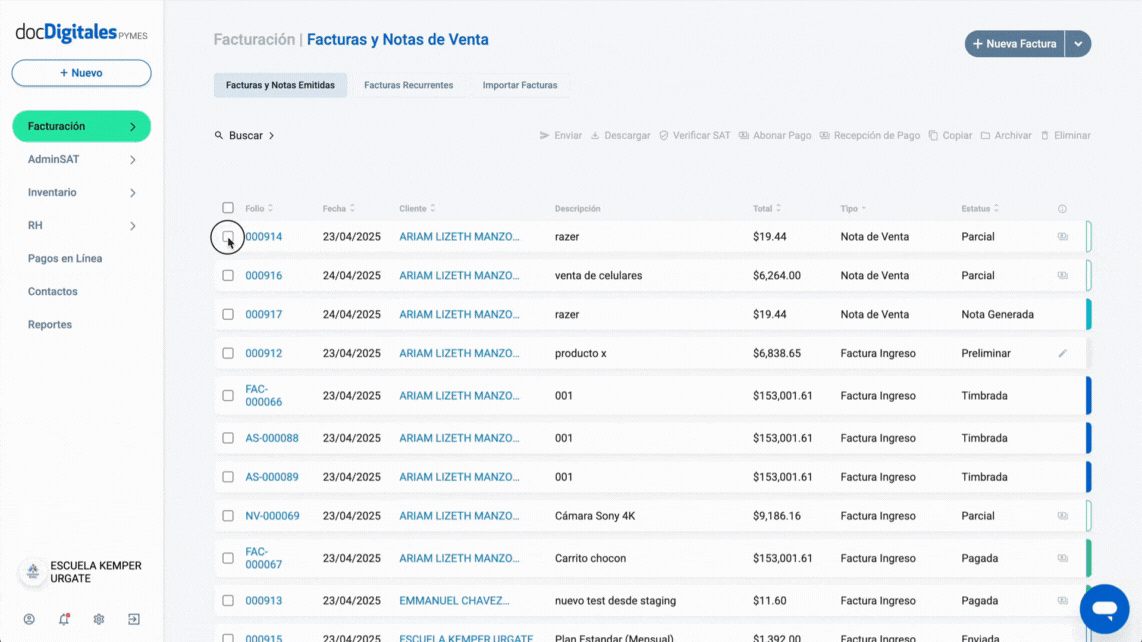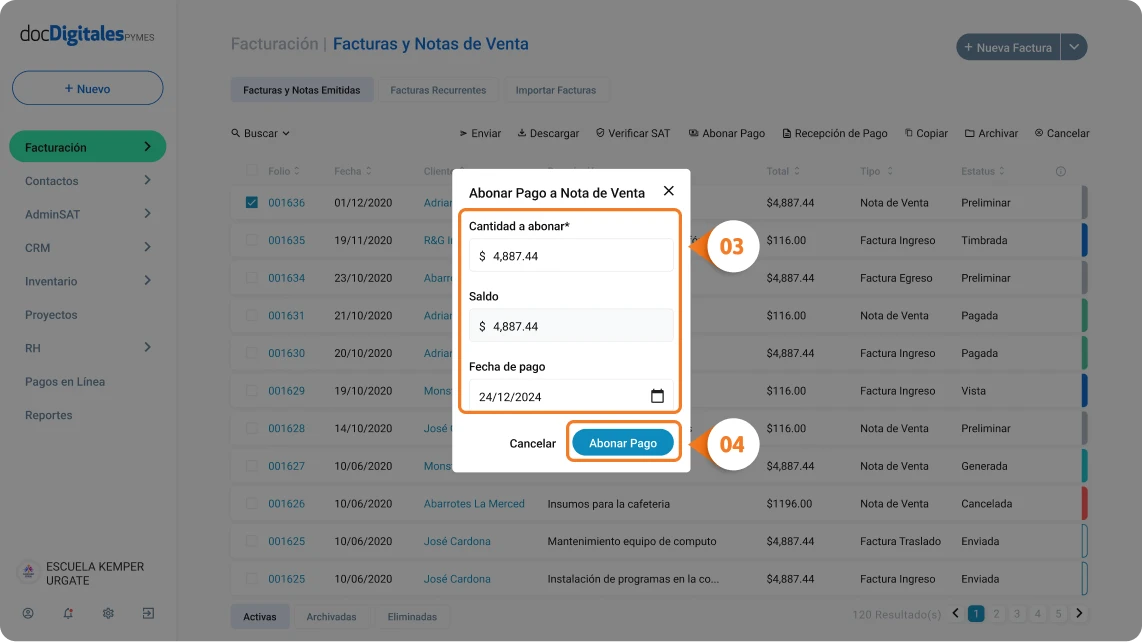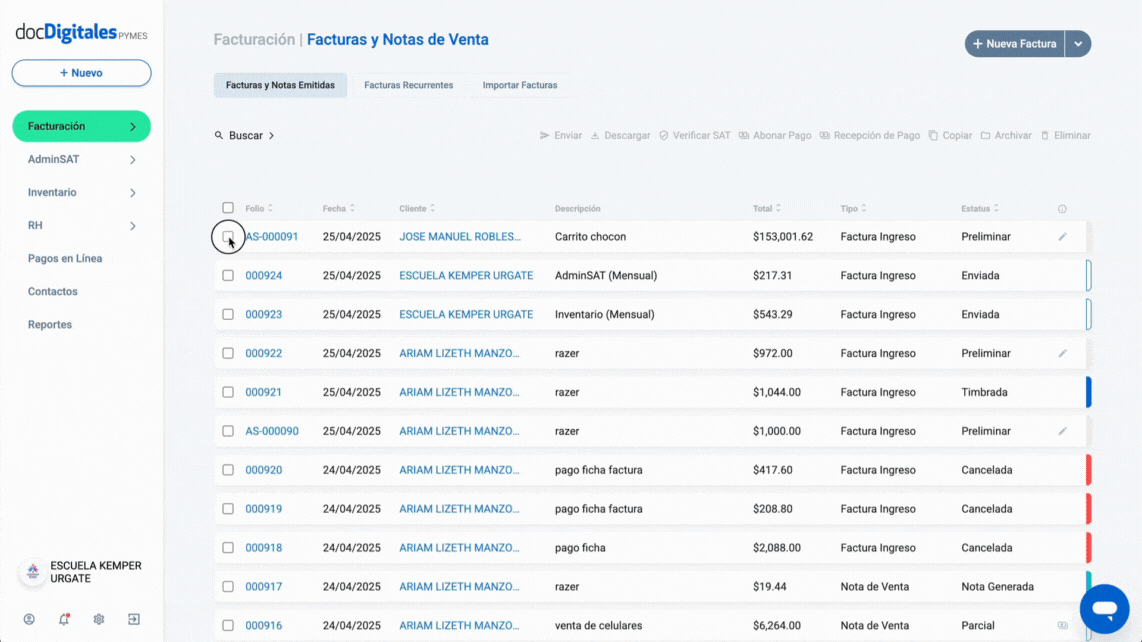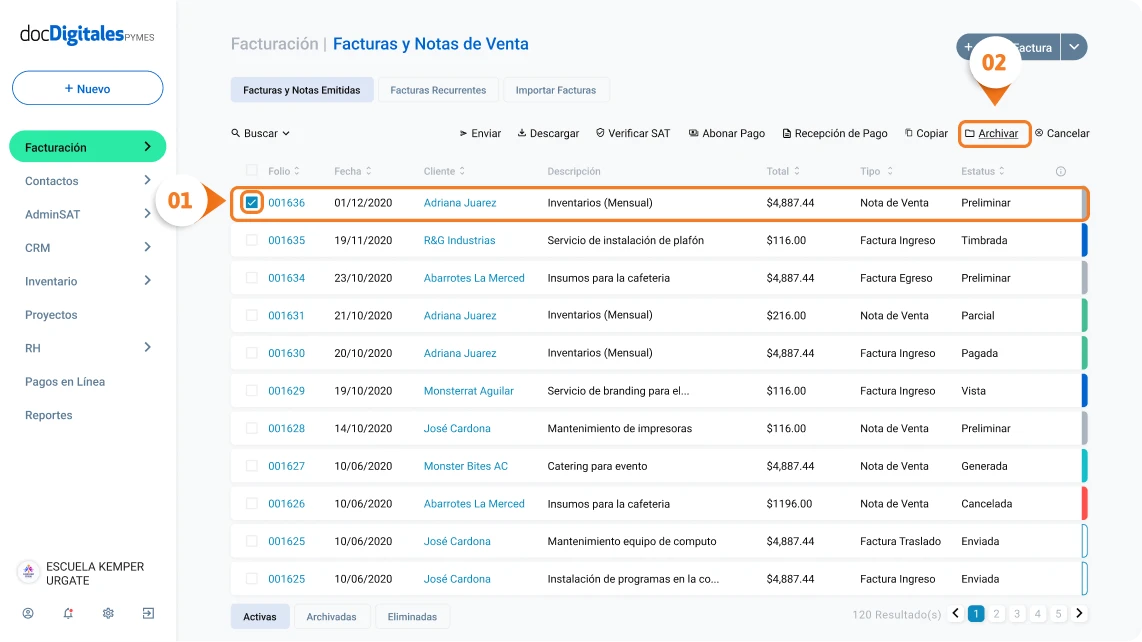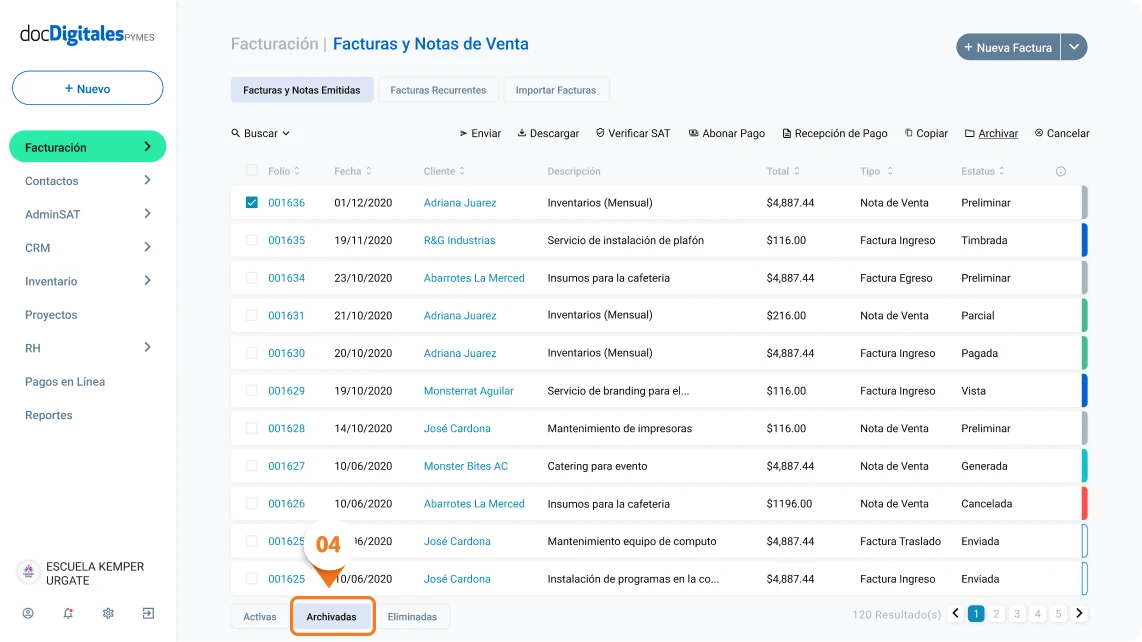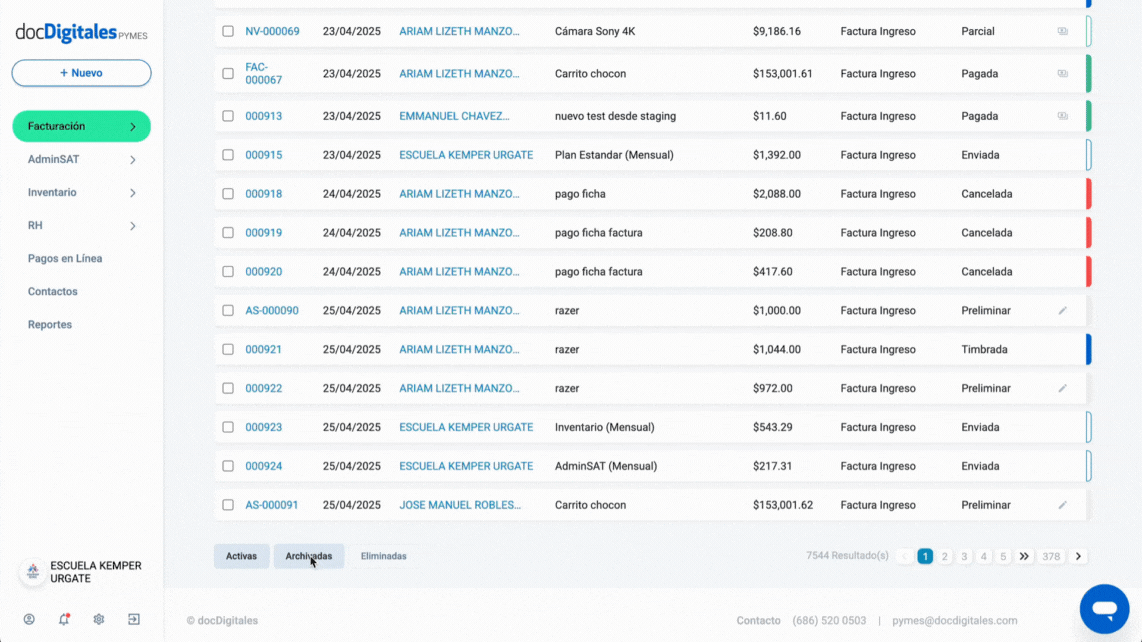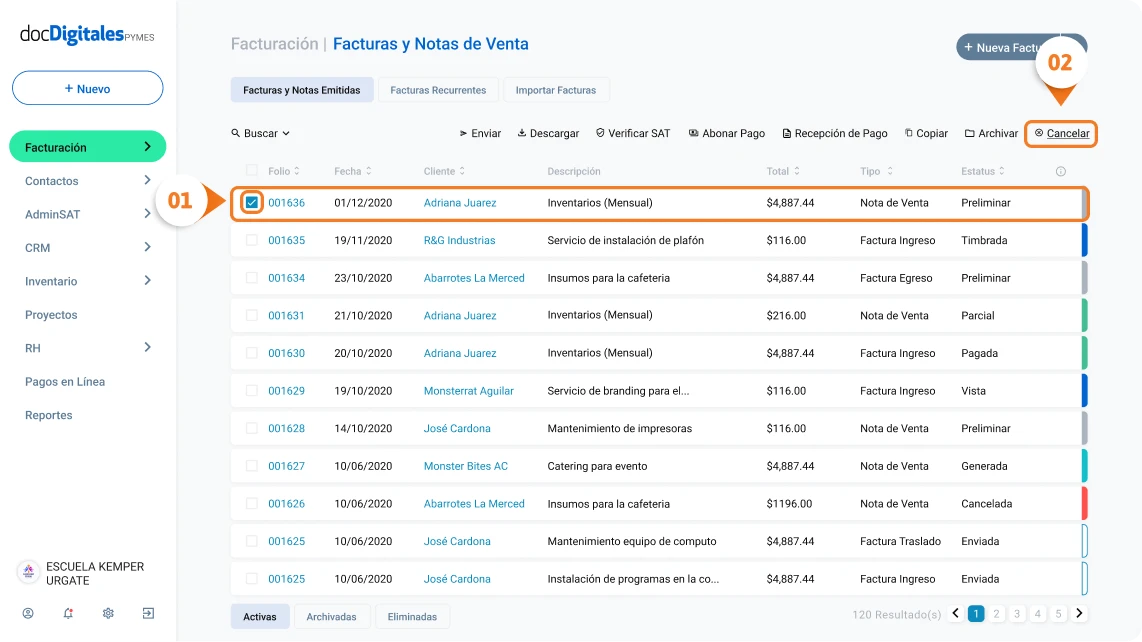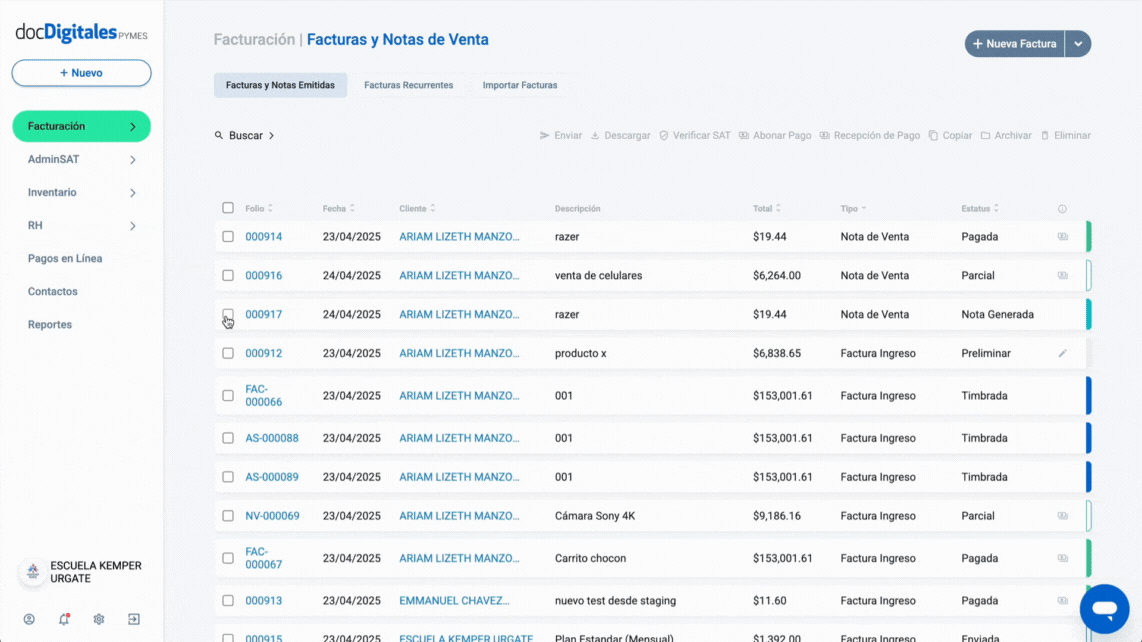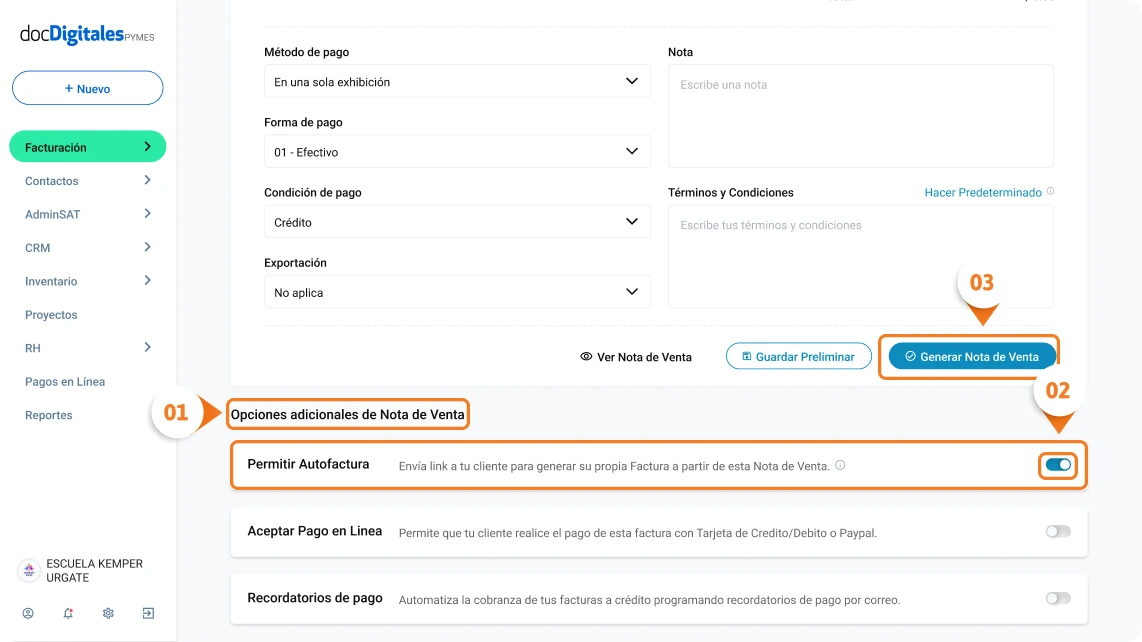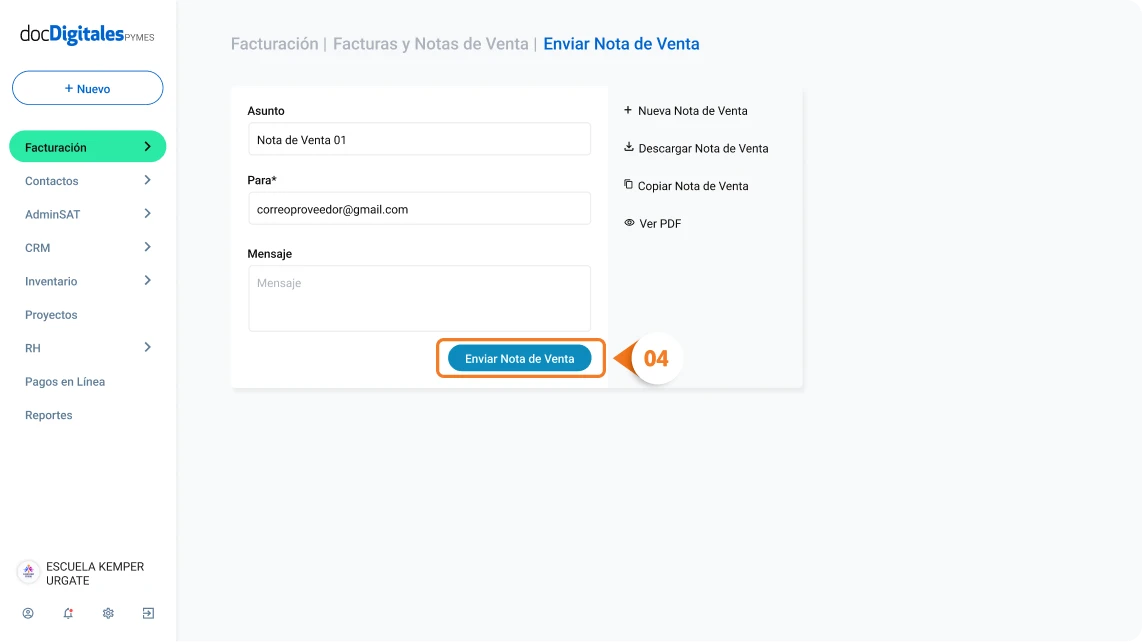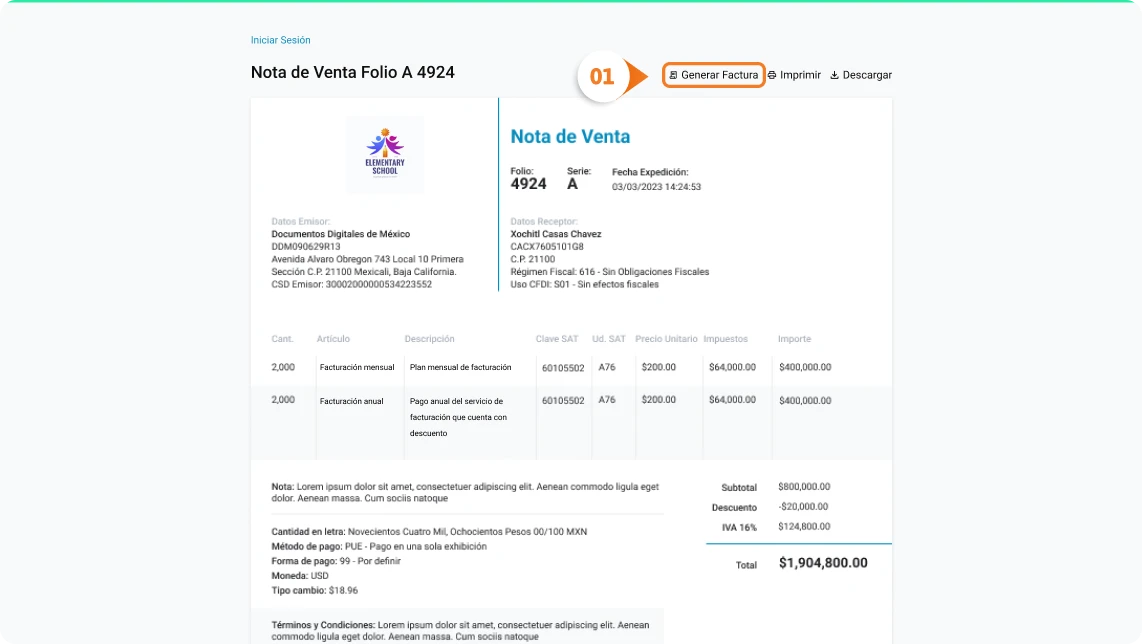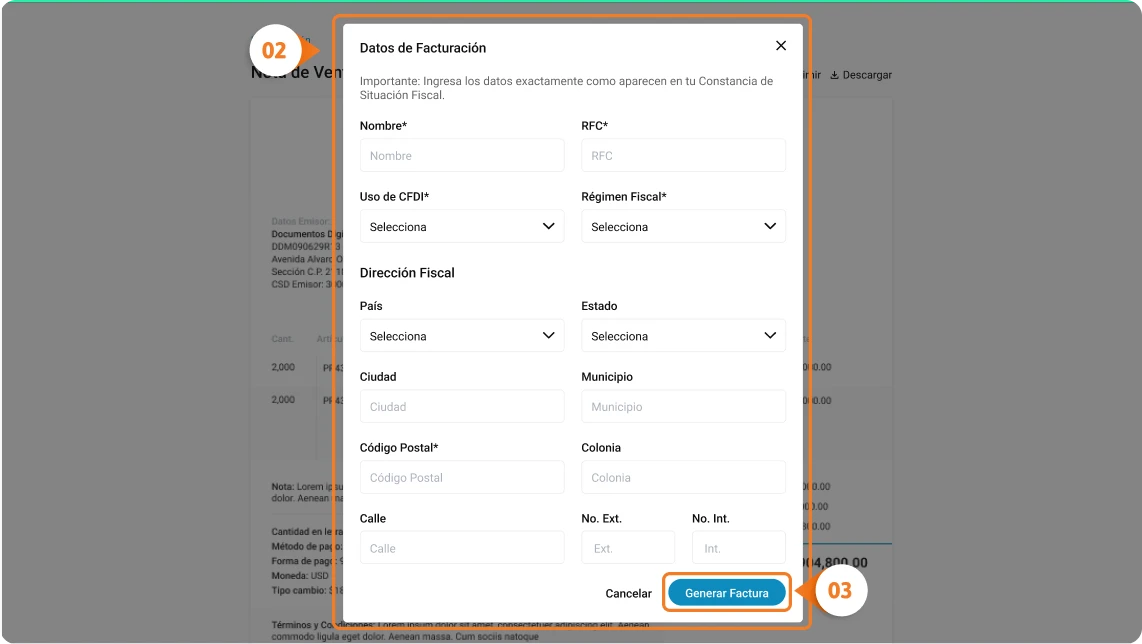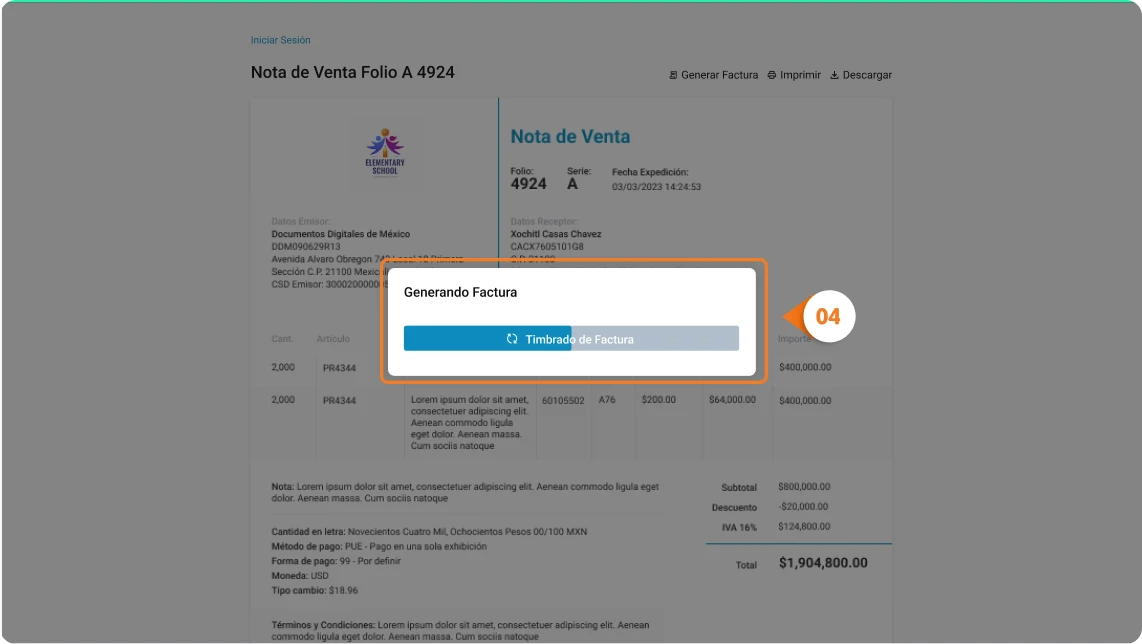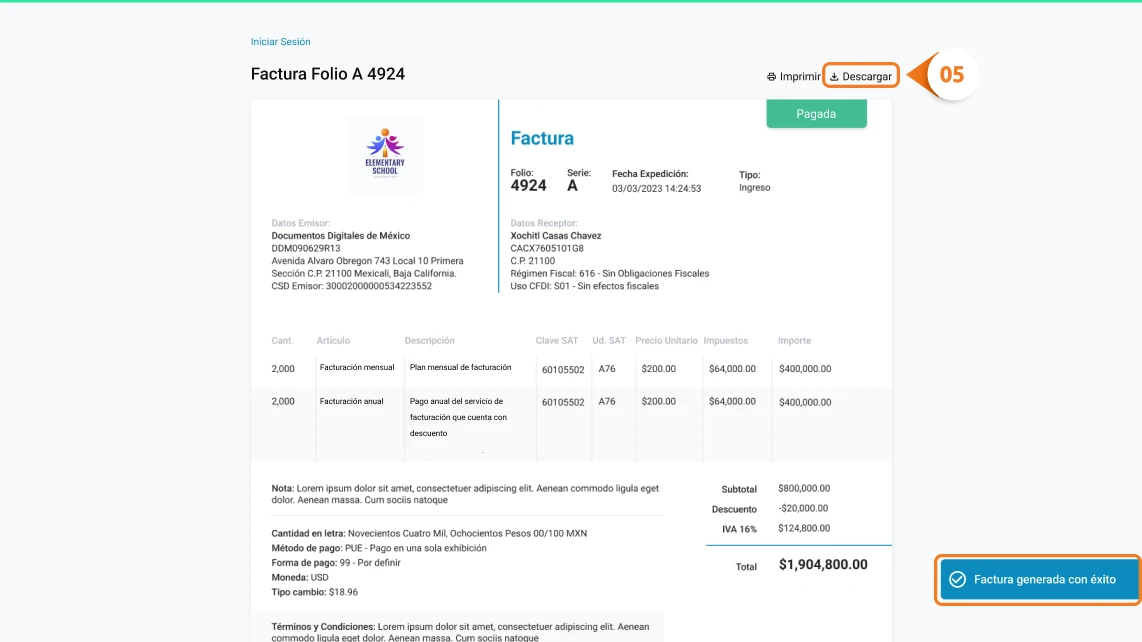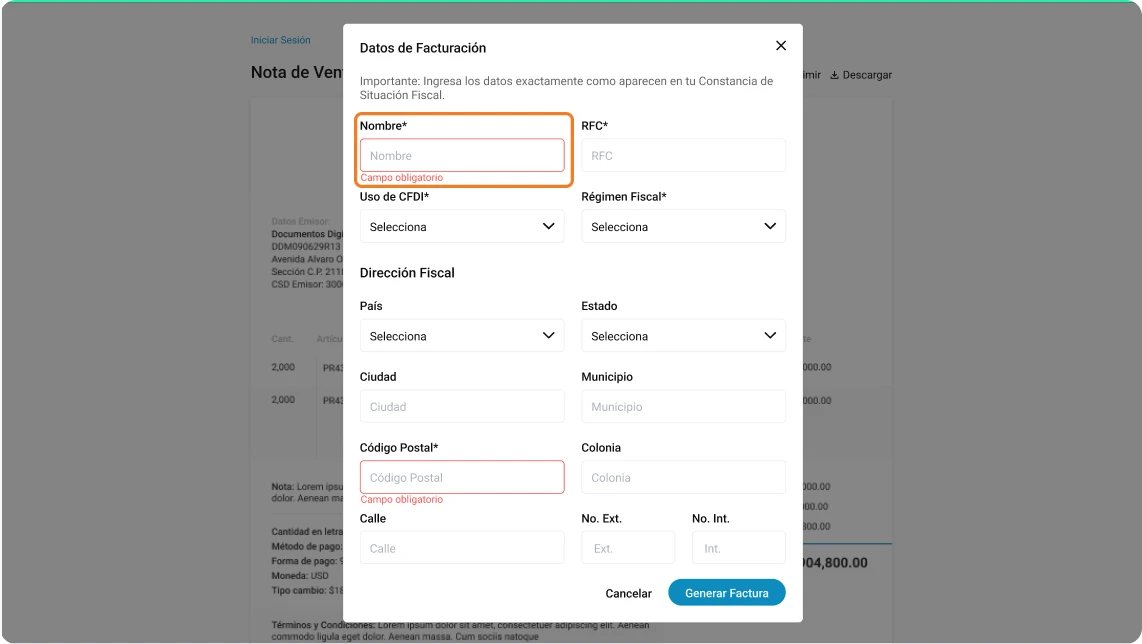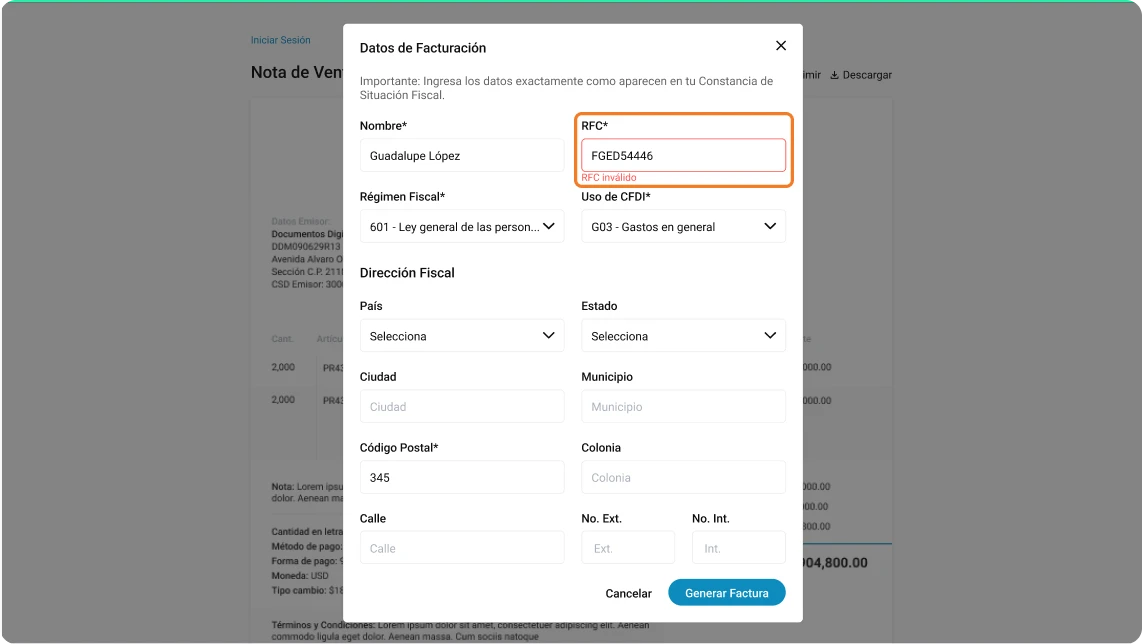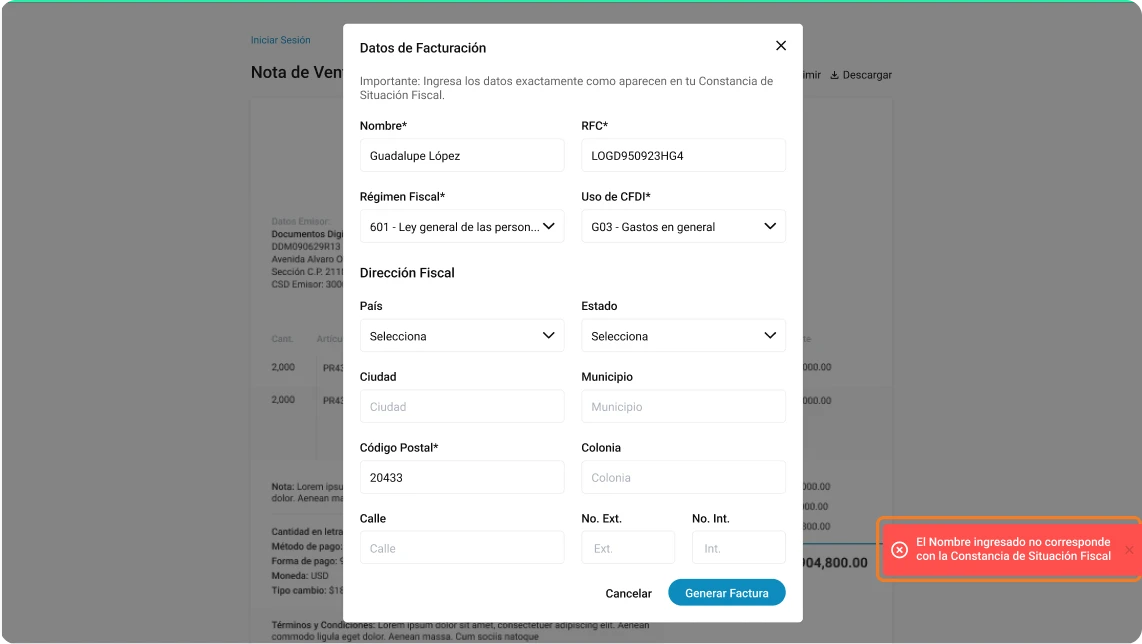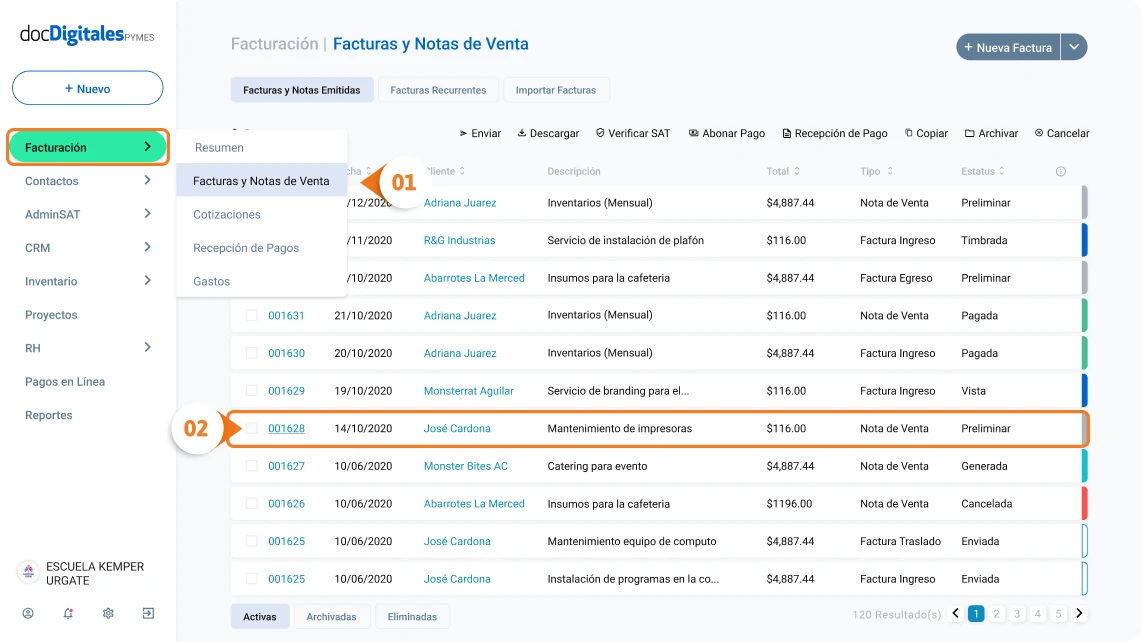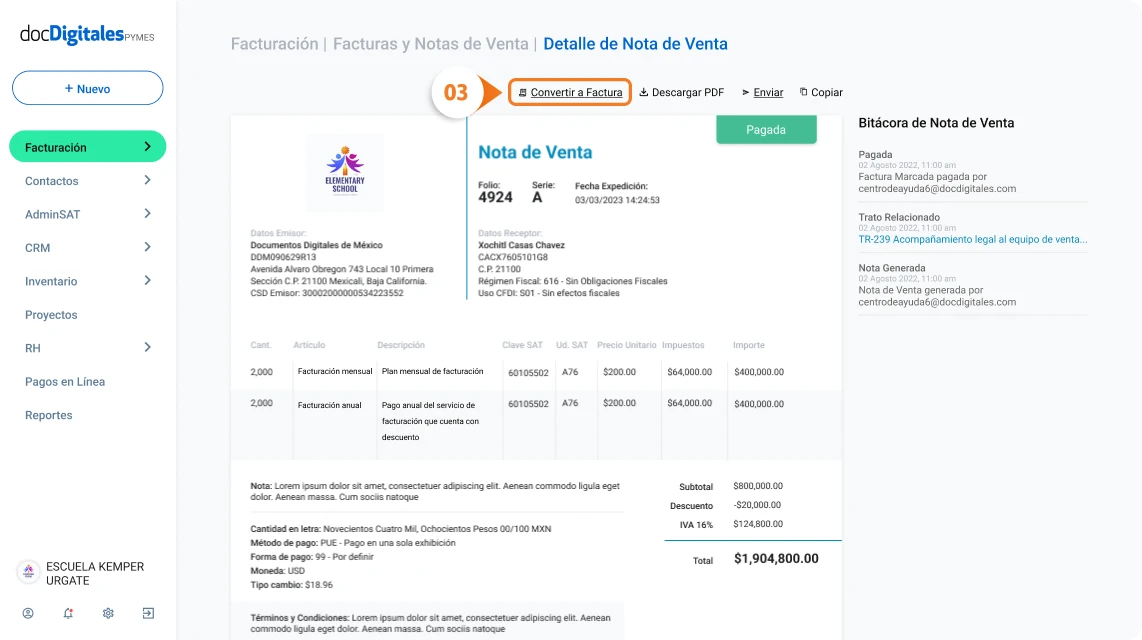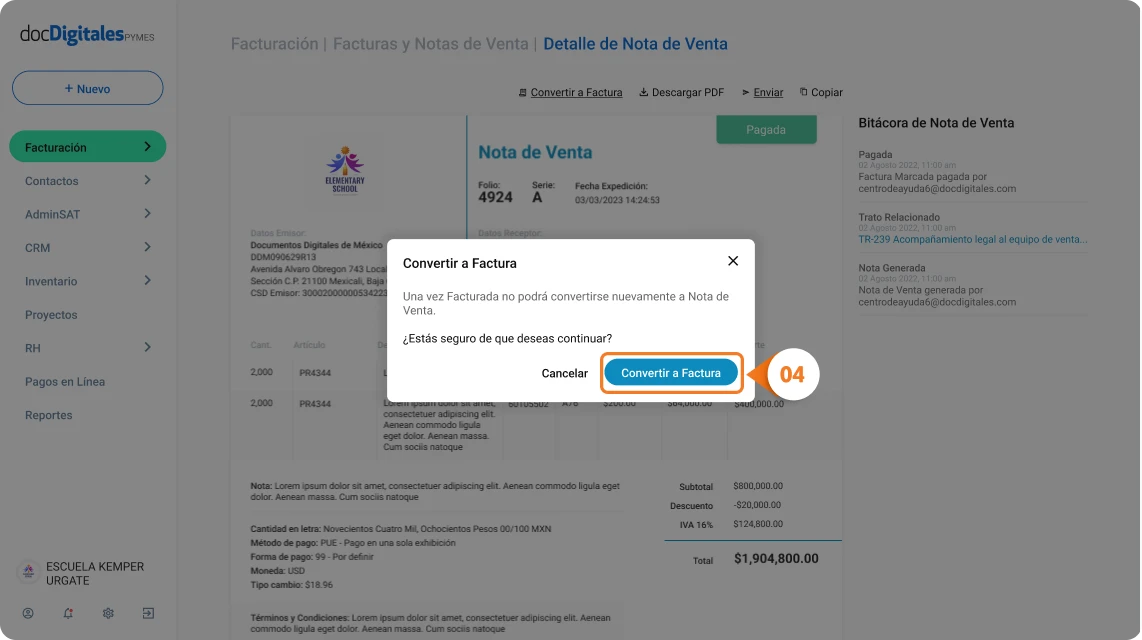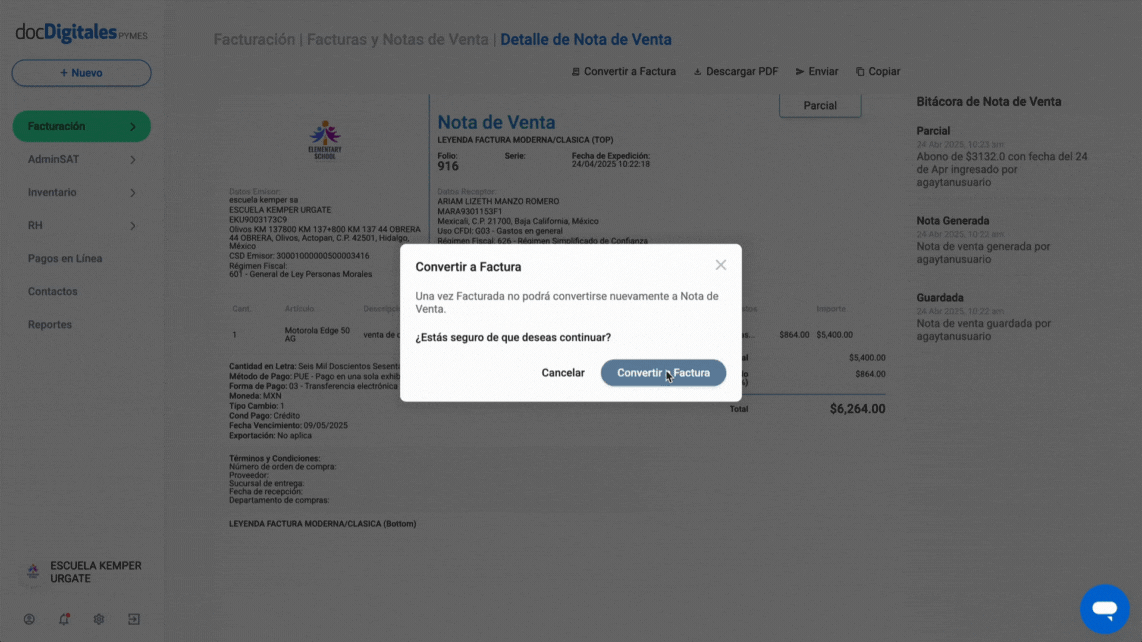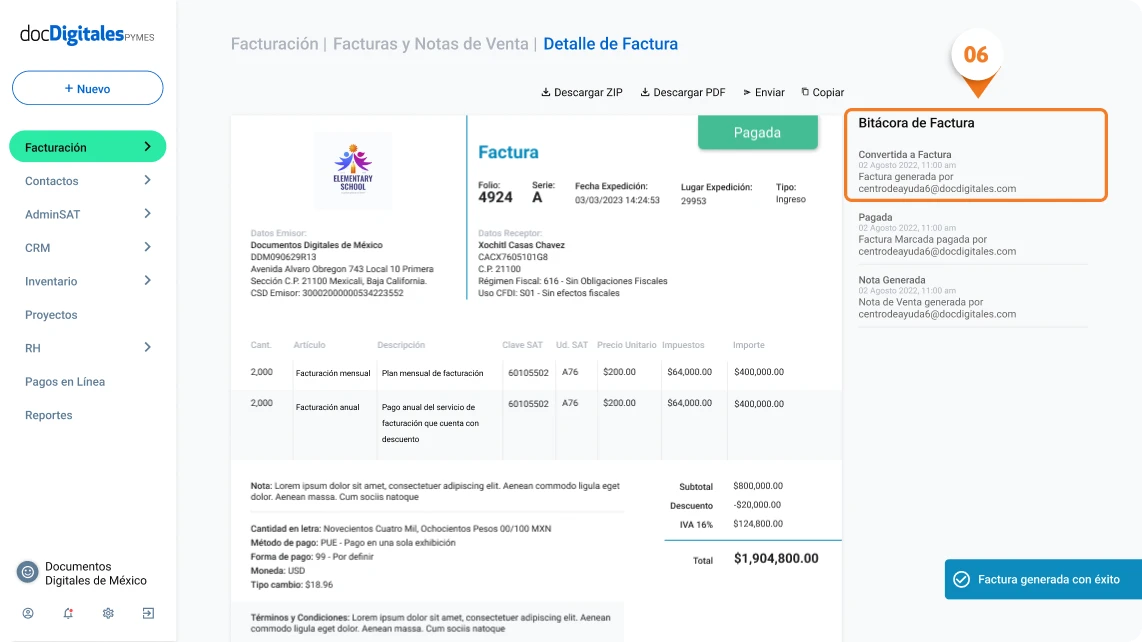Un trato es una oportunidad de venta con un prospecto o cliente potencial. En el CRM de docDigitales puedes crear diversos tratos, darles seguimiento y actualizarlos según la etapa del embudo de ventas en el que se encuentren.
Crea un nuevo trato
- En el menú lateral izquierdo da clic en CRM >Embudo de ventas.
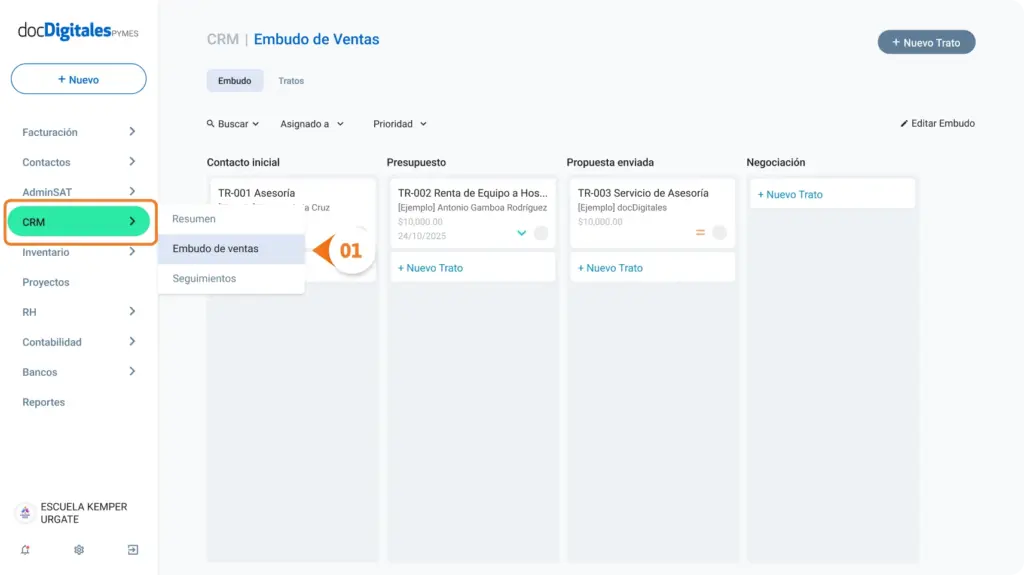
- Se abrirá la vista principal de tu embudo de ventas.
*Para personalizar tus etapas consulta nuestro manual: Edita, organiza y elimina etapas.
- Da clic en el botón + Nuevo Trato, en la parte superior derecha de la pantalla.
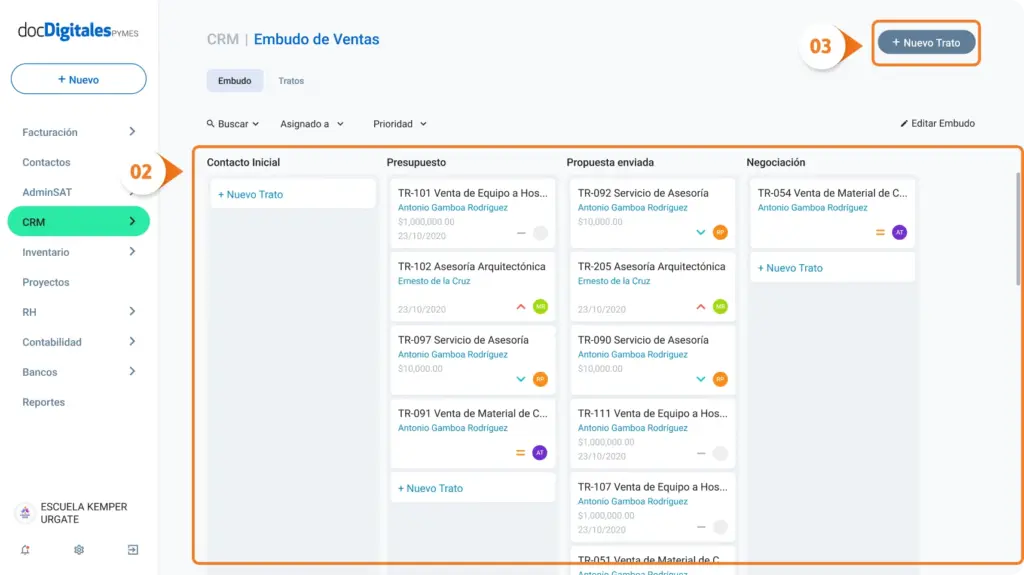
- Se abrirá un formulario para crear un nuevo trato. Deberás de llenar los siguientes campos:
- Cliente o prospecto: Escribe el nombre de tu cliente o prospecto con un máximo de 300 caracteres. Si ya existe en tu base de datos podrás seleccionarlo del listado; en caso contrario, se creará un nuevo contacto con el nombre que ingreses.
- Título: Se refiere al nombre que le darás al trato, con máximo 200 caracteres.
*Tip: Asigna un nombre usando el número de la cotización y una breve descripción de la actividad, así podrás identificarlo fácilmente.
- Descripción: Puedes agregar detalles relevantes adicionales del trato con un máximo de hasta 1000 caracteres.
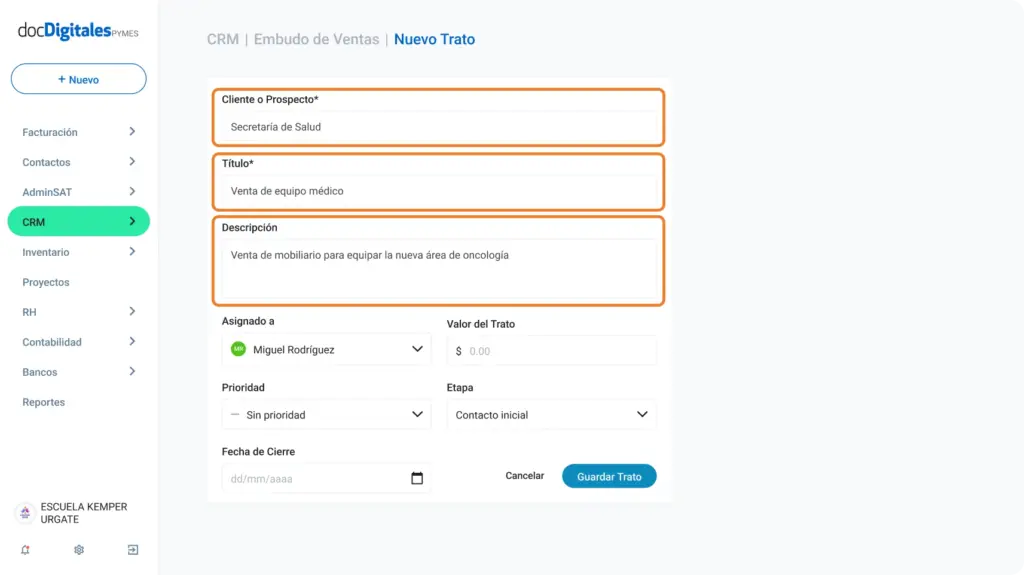
- Asignado a: Si el cliente ya tiene un vendedor asignado, este se establecerá de forma automática. Para modificar al vendedor asignado, es necesario contar con permisos completos de administración del CRM. En caso contrario, el campo permanecerá bloqueado.
- Valor del trato: Es un campo numérico donde se debe capturar el monto aproximado del valor del trato. Si es necesario se puede modificar más adelante.
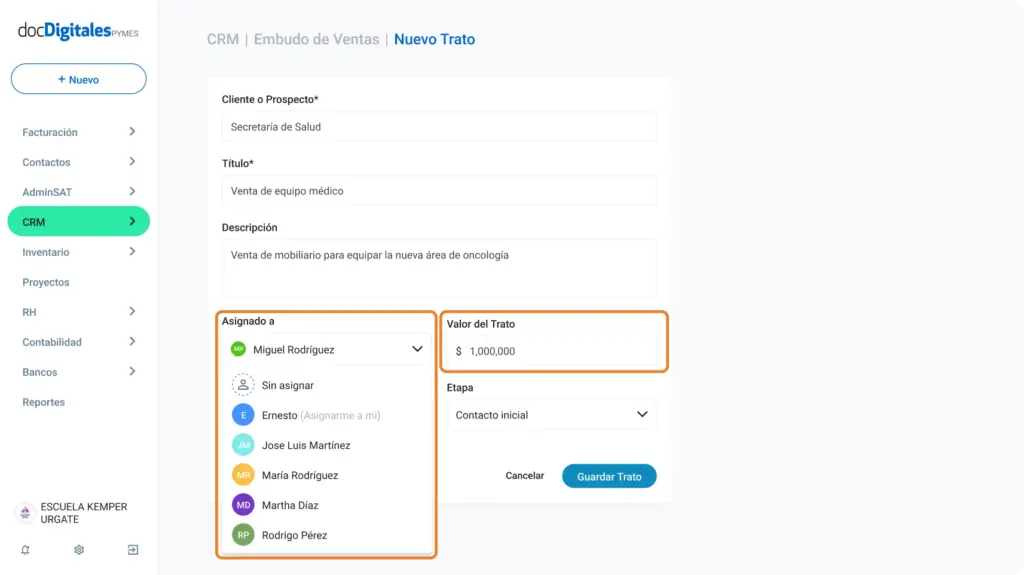
*Si se marca el trato como ganado o perdido, este resultado se reflejará en el dashboard de CRM.
- Prioridad: Puedes seleccionar entre los distintos niveles de prioridad:
- Sin Prioridad
- Alta
- Media
- Baja
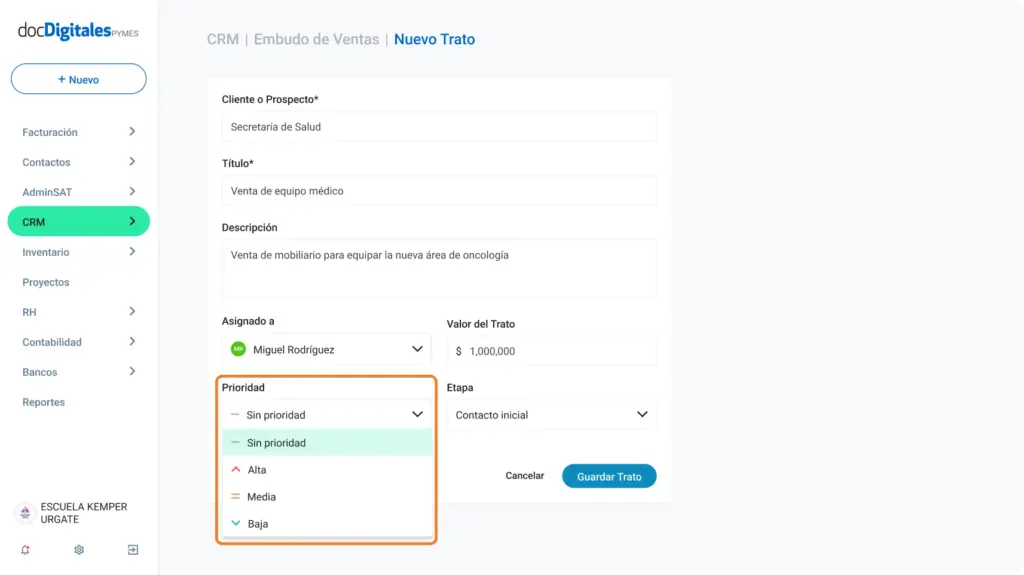
* Si no seleccionas alguna opción, automáticamente se seleccionará Sin Prioridad.
- Etapa: Selecciona en qué etapa se encuentra el trato que estás creando. Puedes personalizar las etapas o usar las predeterminadas:
- Contacto inicial
- Definición
- Propuesta enviada
- Negociación
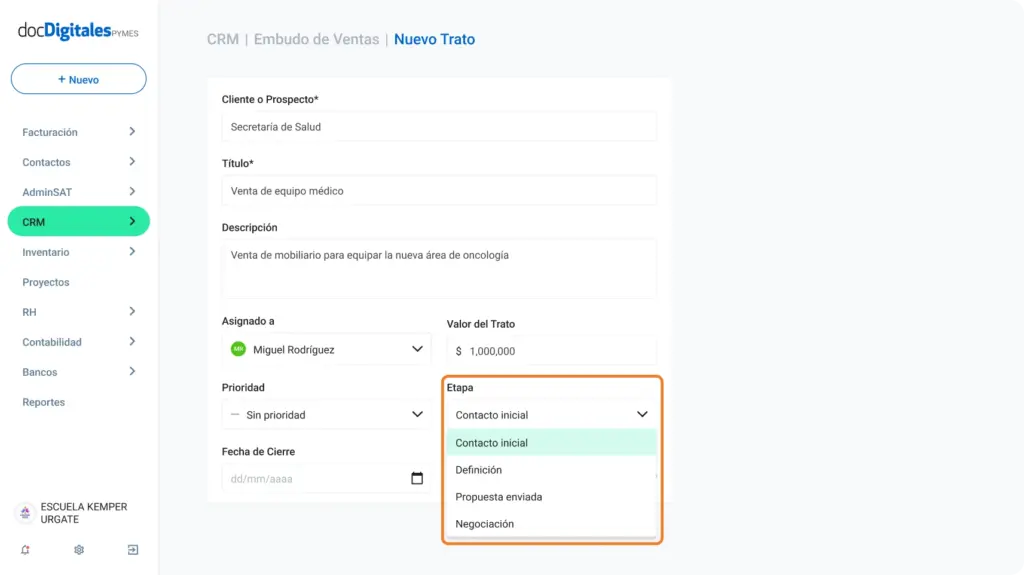
*Dependiendo de tu selección el trato se mostrará en la etapa correspondiente del embudo de ventas.
- Fecha de cierre: Es un calendario donde podrás escoger la fecha tentativa de cierre del trato. Puedes modificarla cuando quieras. Si no seleccionas una fecha, el trato se guardará sin fecha.
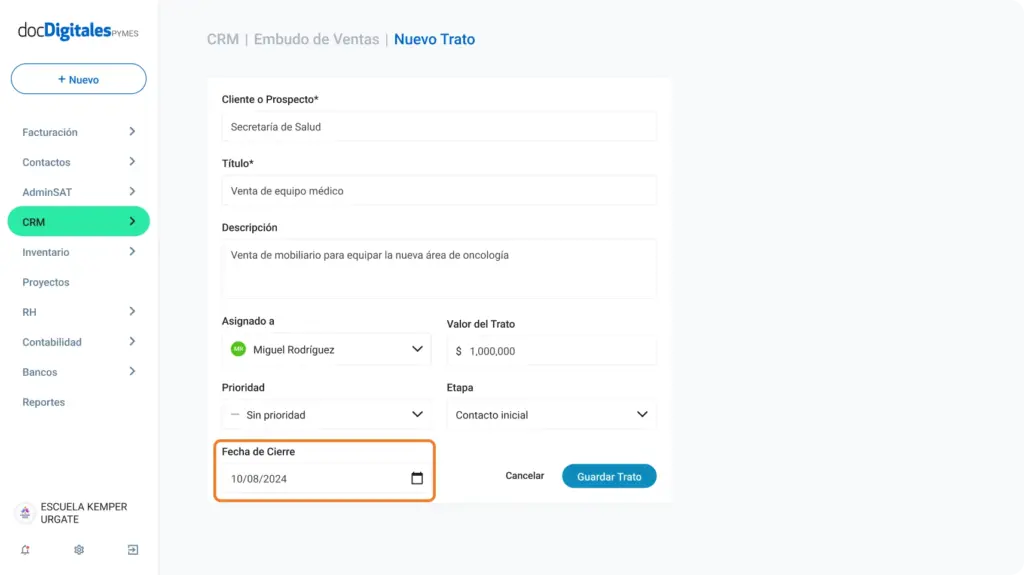
- Finaliza dando clic en el botón Guardar Trato.
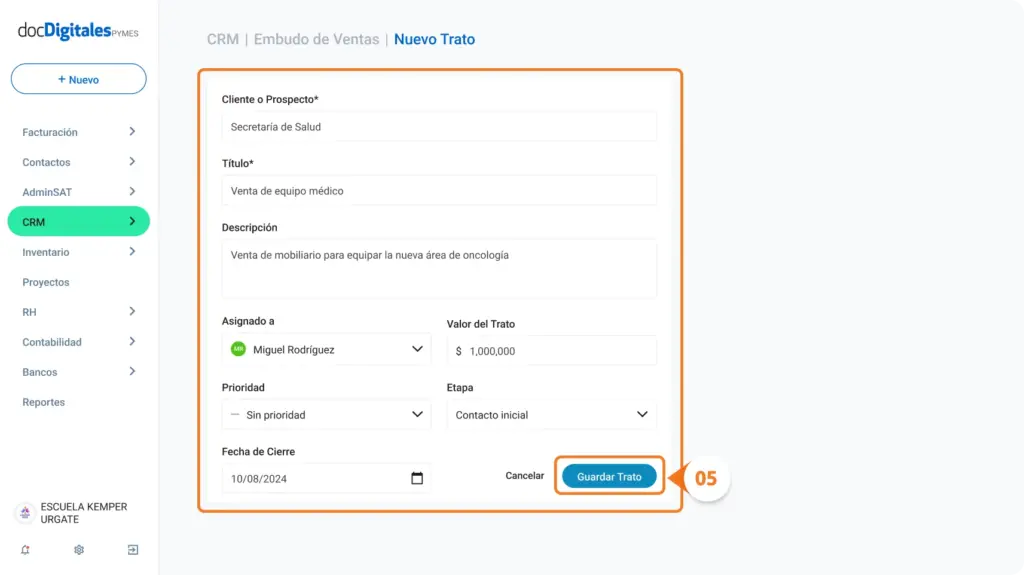
- Se validará que los campos obligatorios contengan información y que no excedan el límite de caracteres. Sí toda esta información es correcta, aparecerá el mensaje: “Trato creado con éxito”.
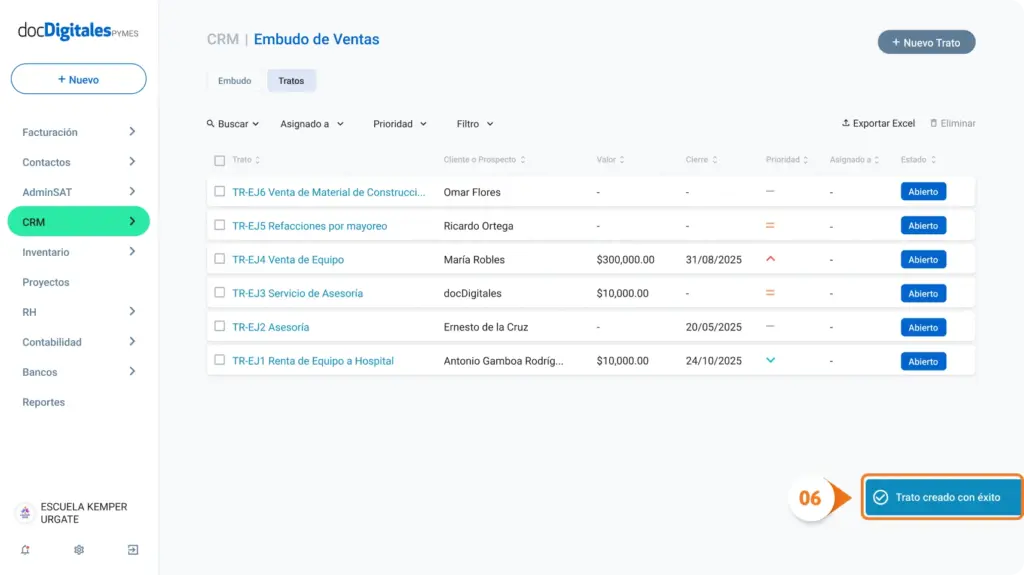
- Si decides cancelar la creación del trato, solo da clic en el botón Cancelar y se descartarán los cambios.
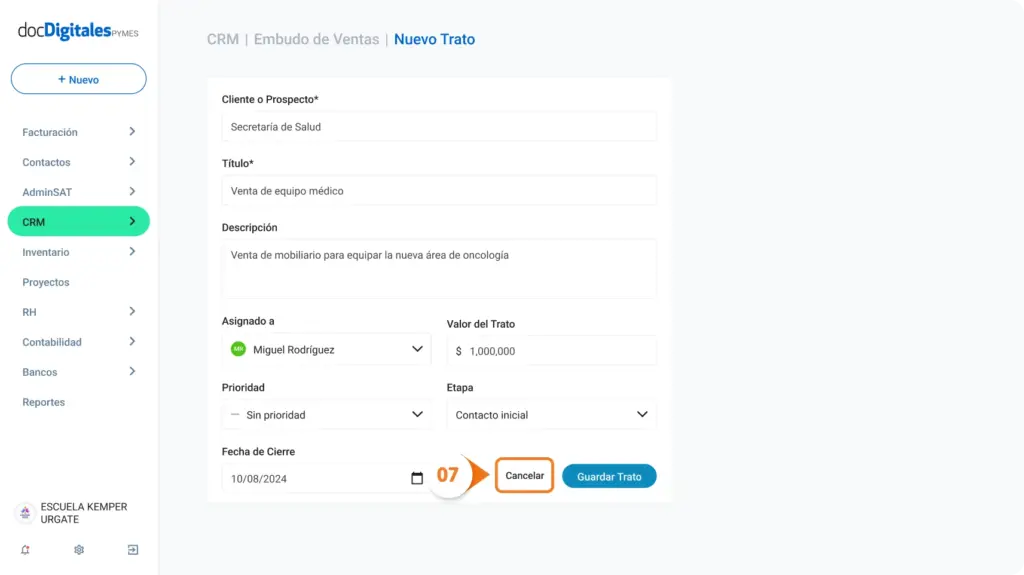
*Puedes editar la información de un trato dando doble clic sobre el campo que desees actualizar, realiza los cambios necesarios y guárdalos haciendo clic fuera del campo.
Eliminar tratos
*Recuerda que esta acción ya no es reversible, una vez eliminados los tratos en el sistema ya no los podrás recuperar.
- Accede al listado de tratos desde CRM > Embudo de ventas.
- Da clic en la pestaña Tratos para ver el listado completo de tratos que tienes en el sistema.
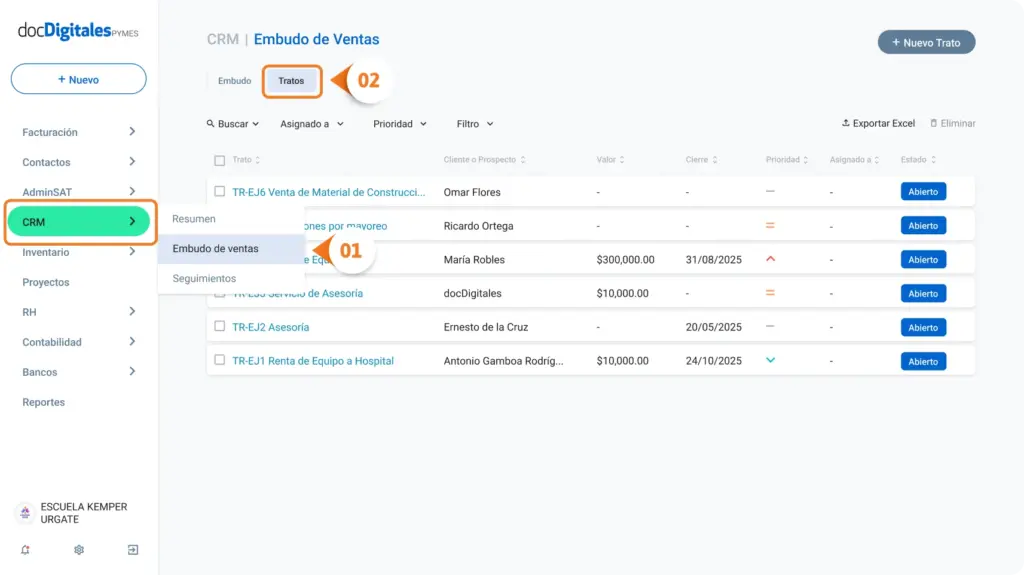
- Selecciona el / los trato(s) que desees eliminar del CRM.
- Da clic en la opción Eliminar, que aparece en la parte superior derecha de la pantalla.
- Confirma la acción dando clic en Eliminar Tratos en el pop – up de confirmación.
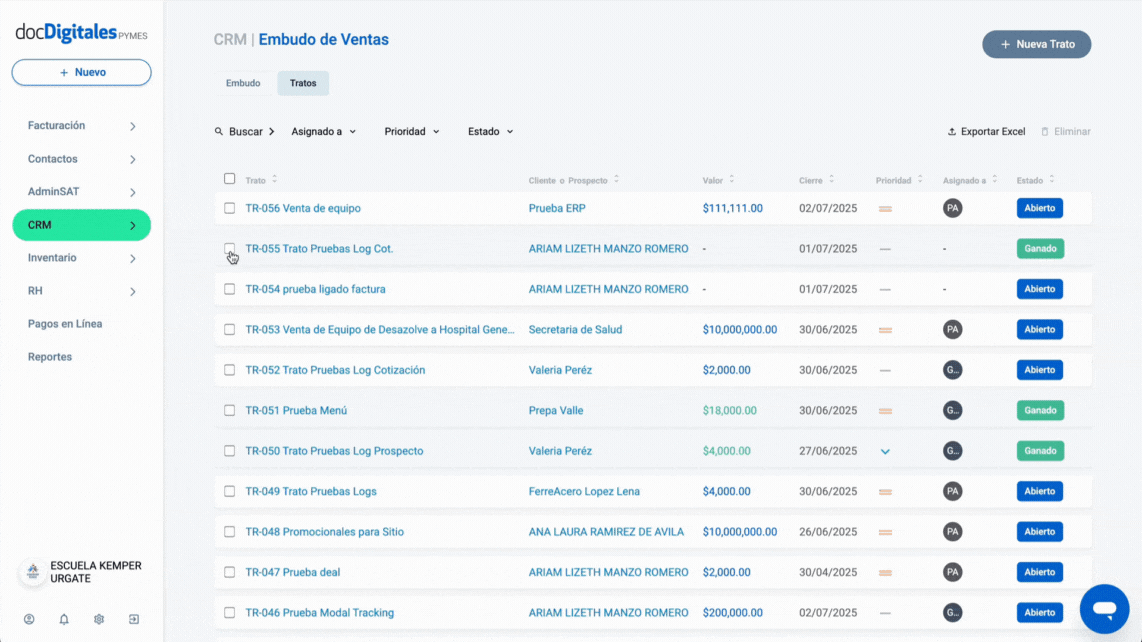
Una vez eliminado el trato verás el mensaje: “Trato eliminado con éxito”.
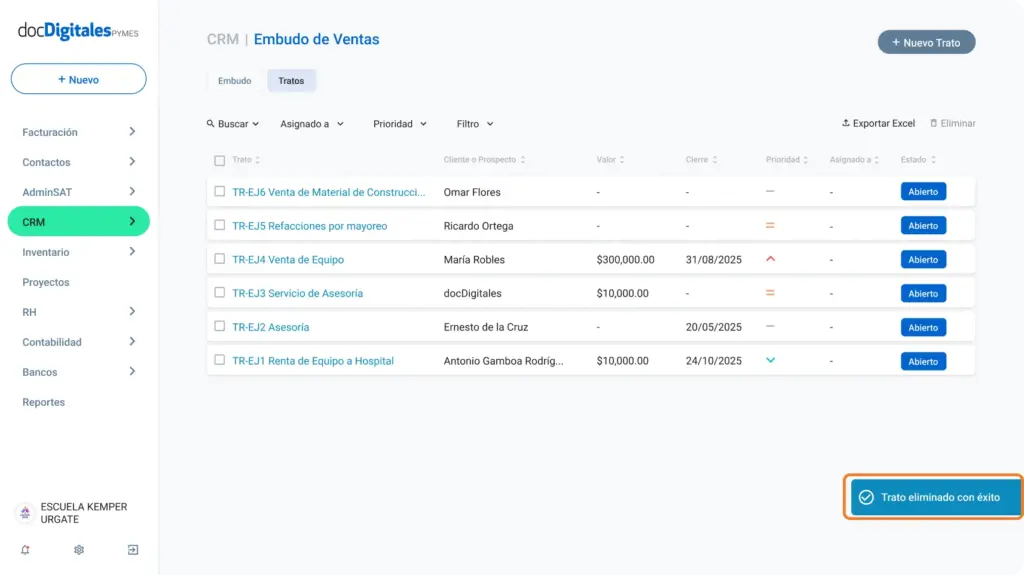
Recomendaciones para la gestión de tus tratos
- Mantenlos siempre actualizados: Revisa y edita la información de cada trato conforme avance.
- Utiliza la bitácora: Registra cada detalle y actualización para tener un seguimiento claro.
- Clasifícalos por prioridad: Asigna niveles de importancia para enfocar tu tiempo en los tratos más relevantes.